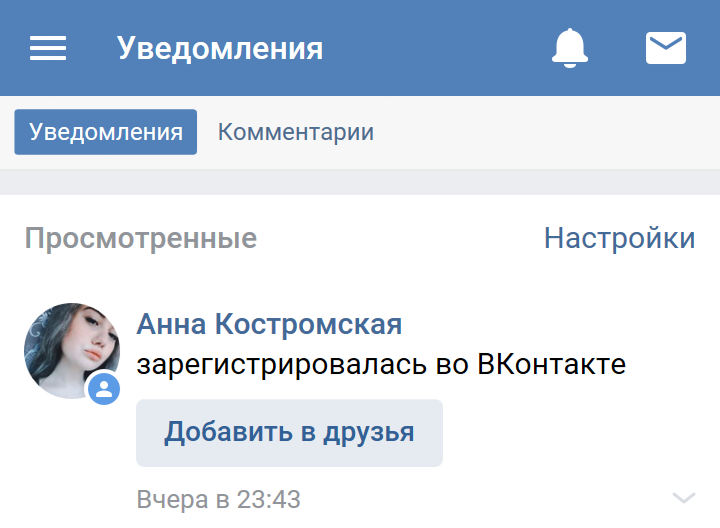Почему в Вк не приходят уведомления о сообщениях на Андроид и Айфон?
Почему в ВК не приходят уведомления о сообщениях на Андроиде, Айфоне или компьютере? Да, это весьма неприятно, ведь вам хочется своевременно получать оповещения – но все же не критично. Читайте наши обзоры, чтобы узнать, что можно сделать в такой ситуации.
Настройки приложения
Самый первый и самый очевидный ответ на вопрос, почему ВК не приходят уведомления о сообщениях – вы просто отключили эту опцию в настройках. Может быть, вы сделали это случайно, нажав не на ту кнопку. А может быть, вы намеренно выключили оповещения – и забыли об этом.
В прошлой статье рассказали, как убрать уведомление о дне рождении ВК.
Если уведомления о сообщениях в ВК не приходят на телефоне, необходимо сделать следующее:
- Откройте мобильное приложение и перейдите на главную;
- Сделайте свайп слева направо или нажмите на небольшую иконку аватара в верхнем левом углу;
- На появившейся панели найдите шестерёнку настроек;
- Откройте раздел «Уведомления», он первый в списке.

А сейчас последовательно активируем нужные параметры:
- Жмите на вкладку «Личные…»;
- Выбирайте, что будет отображаться в оповещении;
- Включайте тумблер напротив параметра «Push-оповещения»;
- Открывайте вкладку «Групповые чаты»;
- Выбирайте тип отображения;
- Включайте параметр «Пуш-уведомления».
Теперь давайте посмотрим, почему в ВК не приходят уведомления о сообщениях в браузере – и попробуем это исправить.
- Войдите в свой профиль в социальной сети;
- Найдите иконку аватара наверху справа и нажмите на неё;
- В появившемся окне вы увидите шестерёнку настроек – кликайте;
- Через панель справа перейдите к вкладке «Уведомления».
Что теперь нужно сделать?
- Сначала находим блок «Оповещения на сайте»;
- Включаем опции «Получать оповещения со звуком» и «Показывать мгновенные…»;
- Теперь движемся ниже до блока «Сообщения»;
- Находим опцию «Личные…» и выбираем параметр «Все».

Готово, можно выходить из настроек – внесённые изменения сохранятся автоматически.
Настройки смартфона
Еще причина, почему из ВК не приходят уведомления о сообщениях на телефон – вы запретили такую возможность в настройках мобильного устройства. Для десктопа эта инструкция неактуальна!
Скорее читайте, как перевести голосовое сообщение в текст в Телеграмме.
- Откройте настройки смартфона и найдите раздел с установленными приложениями;
- Или откройте раздел «Разрешения»;
- Найдите иконку социальной сети и убедитесь, что вы включили возможность отображения оповещений.
Как правило, здесь же можно настроить тип оповещений, звук и вибрацию.
Если вам не приходят уведомления о сообщениях ВК на Айфоне или Андроиде, обязательно проверьте разрешения смартфона. Оповещения можно выключить случайно!
Отключен интернет
Стоит проверить, а подключён ли ваш телефон к интернету? Может быть, появились сбои при соединении с сетью? вот почему с ВК не приходят уведомления на телефон о сообщениях!
Вы можете предпринять некоторые меры самостоятельно:
- Перезагрузите устройство и/или введите его в авиарежим на несколько секунд;
- Переключитесь мобильной сети на беспроводную или наоборот;
- Проверьте состояние баланса и остатки трафика по тарифу.

Если вы не смогли справиться своими силами, обратитесь в службу поддержки вашего провайдера или мобильного оператора.
Включен режиме «Вне сети»
Еще вариант, почему от ВК не приходят уведомления от сообщений на Андроид/Айфон – вы вошли в авиарежим, включили режим «Не беспокоить», «Сон» или подобный.
Проверьте – достаточно открыть на телефоне меню быстрого доступа, в консоли отображается информация о текущем режиме. Если вы случайно активировали какой-то «ненужный режим», просто отключите его.
Технические неисправности
Иногда уведомления о сообщениях в ВК не приходят из-за внутренних технических неполадок, такую причину тоже нельзя отрицать. Наберитесь терпения и немного подождите, как правило, разработчики быстро устраняют подобные ошибки. От вас в любом случае ничего не зависит.
Если ВК не присылает уведомления о сообщениях, может помочь простая перезагрузка устройства. Не удивляйтесь, это элементарное действие ведёт к сбросу мелких технических ошибок.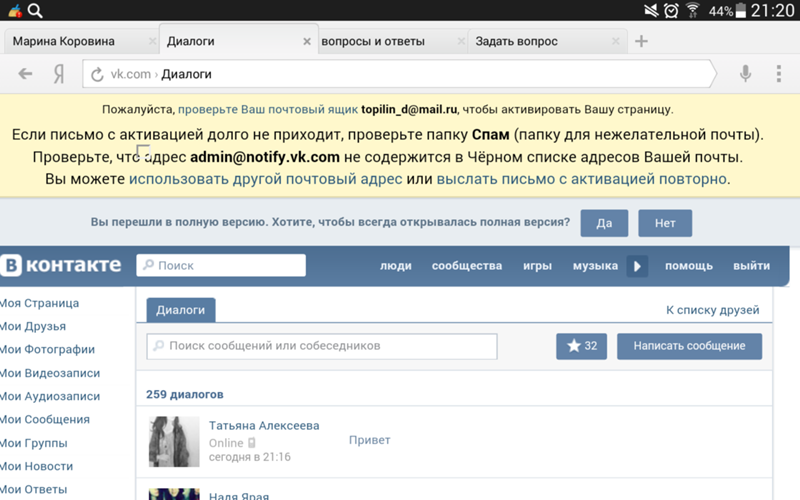 Зачастую этого достаточно, чтобы решить проблему. Поэтому, рекомендуем сначала перезагрузить ваш телефон и только потом предпринимать более серьезные меры – если перезагрузка не помогла.
Зачастую этого достаточно, чтобы решить проблему. Поэтому, рекомендуем сначала перезагрузить ваш телефон и только потом предпринимать более серьезные меры – если перезагрузка не помогла.
Смогли найти ответ на вопрос, почему ВК не присылает уведомления о сообщениях? Причём всего несколько – мы подробно рассказали о каждой из них и нашли действенные способы решения. Поделитесь в комментариях, удалось ли вам справиться с проблемой?
причины и пути решения — VKHelp — Хайп
VKHelpПоможем подружиться с социальной сетью 😉22 марта
Мобильная версия ВКонтакте для Android довольно удобна, но иногда и с ней случаются неприятности. Один из самых распространенных багов – отсутствие push-уведомлений о входящих сообщениях, лайках, репостах, подписках и т.д. Особенно часто такое случается, когда мобильный клиент давно не открывался.
Уведомления ВКонтакте на Android не приходят по нескольким причинам. Это могут быть неправильные настройки в самом приложении соцсети, отключенные push-уведомления в системных установках, ограничения режима энергосбережения и другое. Основные причины проблемы и пути ее решения собраны в этом материале.
Основные причины проблемы и пути ее решения собраны в этом материале.
Содержание
- Неактивные настройки приложения
- Отключенные push-уведомления в системе
- Ограничение активности приложения ВКонтакте
- Проблемы со связью
- Неверные настройки приложения
- Отключенные уведомления в системе Android
- Ограниченная активность ВКонтакте
- Проблемы со связью
- Не приходят уведомления ВК на Android
- Заключение
- Причины возникновения проблемы
- Как устранить проблему
- Важные нюансы
Неактивные настройки приложения
Если уведомления не приходят – в первую очередь нужно проверить настройки мобильного клиента для Android. Посмотреть их можно, нажав меню (обозначено шестеренкой) в верхнем правом углу. «Уведомления» идут первым пунктом. Там отображаются настройки для всех типов сигналов: входящие личные и групповые сообщения, лайки, репосты, комментарии, записи на стене, запросы в друзья и т.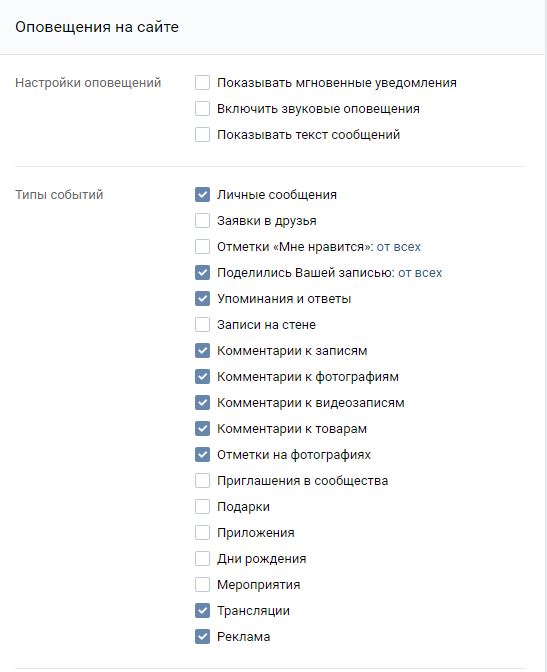
Выберите нужные вам пункты и проверьте, чтобы параметр «Push-уведомления» был активен для всех интересующих типов. Там же можно настроить фильтр и вид отображения входящих: от кого, и в какой форме (имя и текст, или только имя) показывать сообщения.
В альтернативном клиенте для Android, Kate Mobile, параметры устроены схожим образом. Нажмите в верхнем правом углу символ с тремя точками, выберите «Настройки», затем «Уведомления». Посмотрите, установлен ли переключатель «Push-уведомления» в активное положение.
Параметры Push-уведомлений в клиенте Kate MobileОтключенные push-уведомления в системе
Если предыдущий вариант не касается вашего случая (все уже включено, но пуши не приходят), нужно проверить активность программы в системных установках Android. В стандартной системе они находятся в подменю «Приложения и уведомления». В нем вы найдете клиент ВКонтакте или в числе последних, или в пункте «Показать все…».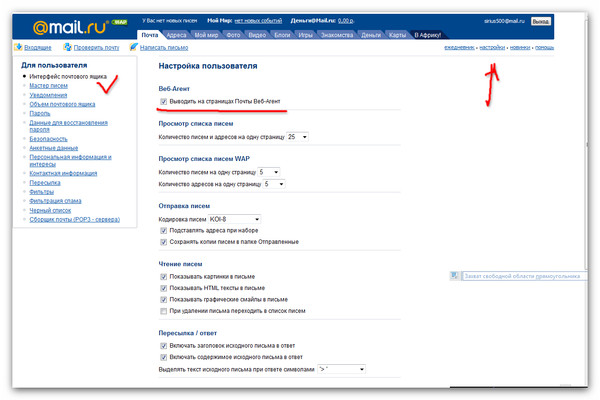 Откройте установки программы и убедитесь, что ползунок в соответствующем меню стоит в положении «Включено». Там же можно посмотреть (и задать) вывод пиктограммы входящего сообщения в строку индикаторов.
Откройте установки программы и убедитесь, что ползунок в соответствующем меню стоит в положении «Включено». Там же можно посмотреть (и задать) вывод пиктограммы входящего сообщения в строку индикаторов.Если все включено, но входящие не показываются в шторке, стоит также просмотреть пункт «Передача данных». Убедитесь, что переключатель «Фоновый режим» установлен в активное состояние. Если нет, переключите его, чтобы программа могла связываться с интернетом, даже когда она свернута в фон.
Системные параметры пушей в чистом АндроидеНиже находятся индивидуальные установки для каждого вида события. Те из них, сообщения о которых не приходят, но нужны, должны быть в активном состоянии. Если нет – исправьте это, переключив все как надо.
Если нет – исправьте это, переключив все как надо.
Ограничение активности приложения ВКонтакте
Ограничения активности программ – это больше особенность MIUI, актуальная для Xiaomi. В этой системе механизмы управления энергосбережением отличаются от таковых в стоковой ОС Android. Они серьезно переработаны в угоду гибкости конфигурации и контроля со стороны пользователя, но побочным эффектом этих доработок может становиться отсутствие всплывающих месседжей от некоторых приложений.
Для проверки ограничений активности перейдите в меню «Питание и производительность» в системных настройках. Выберите подменю «Контроль активности», найдите в списке приложение ВКонтакте. Проверьте, какой режим выбран. Особо часто мешают показу уведомлений «Жесткое ограничение» или «Мягкое ограничение». «Умный режим» тоже страдает таким, когда устройством активно пользуются, запускают много программ.
Управление энергосбережением и активностью программы в MIUIЧтобы проблем со входящими не было, переключите контроль в состояние «Нет ограничений». Это может немного ухудшить автономность (но в норме не должно), но решит неприятность с отсутствием входящих в шторке и строке индикаторов.
Это может немного ухудшить автономность (но в норме не должно), но решит неприятность с отсутствием входящих в шторке и строке индикаторов.
Проблемы со связью
Еще, как вариант, можно переключиться на другую сим-карту, используемую для передачи данных, если у вас их две. Но этот метод при плохой связи работает только если карты – разных операторов, и у второго покрытие в вашей местности более качественное.
Неприятные ситуации могут случаться при использовании любого программного обеспечения, и мобильное приложение ВКонтакте – не исключение. Программа весьма удобна и функциональна, однако изредка некоторые функции начинают отказывать и push-уведомления одна из них.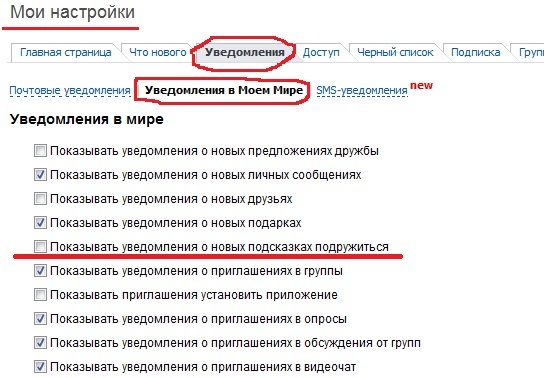
Многие пользователи сталкиваются с тем, что оповещения о репостах, лайках, подписках, запросах в друзья, комментариях и сообщениях перестают приходить. Как решить данную проблему?
Есть несколько причин, по которым уведомления на Android перестают приходить:
- Неправильные настройки в мобильном приложении ВКонтакте.
- Отключены оповещения в системе.
- Мобильное приложение ВКонтакте имеет ограниченную активность.
- Проблемы со связью.
Теперь о каждом подробнее.
Неверные настройки приложения
Проверить настройки клиента следует в первую очередь. Перейти в раздел настроек можно, нажав на значок шестеренки в правом верхнем углу приложения.
Затем необходимо перейти в раздел «Уведомления» и установить галочку напротив push-уведомлений.
Обратите внимание! Если вы используете сторонне приложение, например, Kate Mobile, настройки в нем могут слегка отличаться, но суть остается прежней.
Отключенные уведомления в системе Android
Настройка уведомлений осуществлена или все галочки были установлены, но уведомления не приходят? Следует проверить настройки операционной системы.
Зайдя в настройки, необходимо выбрать раздел «Приложения и уведомления» и найти приложение ВКонтакте в выведенном списке программ. Открыв установки клиента, нужно перейти во вкладку «Уведомления приложения» и проверить, активны ли все ползунки.
Также следует зайти во вкладку «Передача данных» и активировать ползунок для передачи мобильных данных в фоновом режиме, если вы хотите получать оповещения, когда не пользуетесь смартфоном.
Существуют и альтернативные операционные системы на базе Android, одна из которых MIUI. Настройки в этой ОС отображаются чуть-чуть по-другому.
В настройках системы находится общая вкладка, отвечающая за получение оповещений, называющаяся «Уведомления». Настроить оповещения приложения ВКонтакте можно, перейдя в раздел «Уведомления приложений» и выбрав его из списка программ.
Обратите внимание! В этих разделах есть возможность настройки самих уведомлений, а именно включение или отключение вибрации, звука, всплывающих оповещений, светового индикатора и т.д.
Ограниченная активность ВКонтакте
Наиболее распространена данная проблема у пользователей смартфонов Xiaomi. Суть проблемы кроется в настройках энергосбережения, из-за которых уведомления от определенного программного обеспечения перестает приходить, от клиента ВКонтакте в том числе.
Проверять, ограничена ли активность приложения, следует в разделах производительности и питания. Далее необходимо перейти в пункт меню «Контроль активности».
Мешать показу оповещений могут как жесткий, так и мягкий режимы ограничений. Любой из них следует заменить режимом «Нет ограничений».
Важно! Существует отдельный пункт в меню – «Умный режим», контролирующий и поддерживающий работу системы. В некоторых случаях он также блокирует показ уведомлений от программы ВКонтакте, посчитав ее уведомления ненужными.
Проблемы со связью
Весьма распространенная проблема у пользователей, чей интернет нестабилен или слаб.
Если плохо ловит 3G или 4G, есть вариант переключиться на 2G.
В случае наличия второй сим-карты от другого оператора, следует попробовать использовать передачу данных с нее.
Что делать, не приходят уведомления вк на Android!!! (1 видео)
Все иллюстрации этой статьи (5 фото)
Социальные сети на платформе Android, в том числе и ВКонтакте, позволяют пользоваться возможностями ресурса через собственное приложение, поддерживающее различного рода функции вроде push-уведомлений. Однако иногда оповещения могут не отображаться или делать это со значительной задержкой, негативно сказываясь на удобстве программы. Каждая такая ситуация в той или иной степени связана с рядом причин и, как правило, может быть исправлена через редактирование настроек. В ходе настоящей статьи мы рассмотрим актуальные варианты решения подобной проблемы.
В ходе настоящей статьи мы рассмотрим актуальные варианты решения подобной проблемы.
Не приходят уведомления ВК на Android
Всего можно выделить более десятка различных причин появления проблемы, но мы постараемся объединить некоторые варианты из-за одинакового решения. Стоит уделить внимание каждому разделу, так как иногда для правильной работы устройства или приложения ВК функцию оповещений требуется отключить и включить заново.
Способ 1: Общие проблемы
Часто встречающейся причиной отсутствия оповещений от официального клиента ВКонтакте, при условии, что все связанные функции работают должным образом, является плохое соединение с интернетом. Отсутствие стабильности сказывается на возможности своевременного получения постоянно обновляемой информации. Избавиться же от сбоя можно путем улучшения качества интернета, например, используя Wi-Fi вместо мобильной связи, или воспользовавшись специальным программным обеспечением, подробнее о котором рассказано в одной из наших статей по ссылкам ниже.
Подробнее:Правильная настройка интернета на АндроидНе работает мобильная сеть на телефонеКак улучшить подключение к интернету на Android
Довольно редко, но все же происходят события, связанные с неисправностями серверов социальной сети ВКонтакте, из-за чего пропадает возможность получения уведомлений у большинства пользователей. Проверить работоспособность вы можете с помощью специального онлайн-сервиса, ознакомившись со статистикой и комментариями, или выполнив все последующие действия из настоящей статьи.
Перейти к онлайн-сервису Downdetector
Последнее, что стоит отметить, это возможные неисправности Android-устройства в целом, выражающееся в значительном упадке производительности или нестабильной работе ОС. В таких случаях требуется рассматривать ситуацию более детально, так как оповещения могут исчезнуть не только у ВКонтакте.
Подробнее:Что делать, если тормозит телефон на AndroidРешение проблем с производительностью планшета
Способ 2: Настройки уведомлений
В первую очередь необходимо устранить все возможные проблемы, связанные с работой клиента ВКонтакте, начиная со внутренних настроек уведомлений. Описываемые действия позволят вам включить оповещения как для социальной сети в целом, так и для некоторых отдельных функций.
Описываемые действия позволят вам включить оповещения как для социальной сети в целом, так и для некоторых отдельных функций.
- Запустите ВК и с помощью вкладок в нижней части экрана перейдите в главное меню. Нажмите по значку с шестеренкой в правом верхнем углу и выберите раздел «Уведомления».
- Теперь тапните по строке «Личные сообщения» и после открытия страницы измените положение ползунка «Push-уведомления». К сожалению, здесь отсутствует универсальный переключатель, поэтому оповещения для каждой функции придется активировать отдельно.
Иногда потребуется перезапуск приложения, однако так или иначе оповещения должны будут заработать должным образом. Если этого не произошло, ознакомьтесь со следующими решениями.
Способ 3: Обновление версии ВК
Для правильной работы ВКонтакте необходимо своевременно получать обновления из официального источника, так как иначе из-за внутренних изменений приложение не сможет подключаться к серверам. Почти всегда обновление происходит автоматически, но также может быть выполнено вручную. Процедура практически не отличается от любых других приложений.
Почти всегда обновление происходит автоматически, но также может быть выполнено вручную. Процедура практически не отличается от любых других приложений.
Читайте также: Как обновить приложение для Android
Вариант 1: Play Market
Проще всего произвести обновление ВК через официальный магазин Гугл, посетив страницу и нажав кнопку «Обновить» в шапке окна. Установка свежей версии будет произведена в автоматическом режиме, сохранив активную сессию и личные данные.
Страница ВКонтакте в Google Play Маркете
Вариант 2: APK-файл
- Если по каким-то причинам произвести обновление приложения через Play Market нельзя, можете воспользоваться установочным APK-файлом, предварительно активировав функцию «Неизвестные источники» в «Настройках» Android-устройства. Эта тема была нами раскрыта отдельно по представленной ниже ссылке. Подробнее: Как установить APK-файл на Android
- После подготовки смартфона и ознакомления с процессом установки ПО, откройте любой браузер, через поисковик найдите и скачайте APK-файл ВКонтакте.
 Выбирайте сайт, которому можно доверять установку из сторонних источников.
Выбирайте сайт, которому можно доверять установку из сторонних источников. - Теперь откройте папку со всеми загрузками, тапните по APK-файлу ВКонтакте и подтвердите установку. Также желательно после завершения посетить страницу в Плей Маркете для проверки версии.
Примечание: ВК для старых версий ОС обновляется значительно реже, чем для 5.1 и выше.
Описанных действий достаточно для обновления ВК и устранения неполадок с пропавшими уведомлениями. При этом иногда причиной неработоспособности оповещений могут выступать сами обновления, что связано с последним пунктом первого способа. В таком случае попробуйте сделать откат приложения к прошлой версии или подождите исправления ошибок на стороне социальной сети.
Читайте также:Как удалить обновление программы на AndroidРешение проблем с обновлениями в Play Market
Способ 4: Переустановка приложения
При отсутствии результатов от предыдущих действий возможно наличие проблем в работе ПО конкретно на вашем устройстве. В такой ситуации можно произвести удаление и повторную установку ВКонтакте. Лучше всего сочетать данный метод с очисткой системы специальными программами.
В такой ситуации можно произвести удаление и повторную установку ВКонтакте. Лучше всего сочетать данный метод с очисткой системы специальными программами.
- Откройте системный раздел «Настройки» и в подразделе «Устройство» тапните по строке «Приложения». Внешний вид данной страницы отличается на разных версиях ОС.
- По необходимости используя вкладку «Все», найдите и выберите установленную версию ВК. Здесь нажмите кнопку «Удалить» и подтвердите действие через появившееся окно.
- Дождавшись завершения процедуры, стоит воспользоваться одним из специальных приложений для очистки операционной системы от мусора. Лучшим вариантом является CCleaner, позволяющий стереть любые нежелательные файлы, оставшиеся после удаления клиента ВК. Подробнее:Очистка телефона на Android от мусораПриложения для очистки ОС Андроид от мусора
- После очистки откройте страницу ВКонтакте в Google Play Маркете и воспользуйтесь кнопкой «Установить».
 В обязательном порядке подтвердите предоставление доступа к информации на устройстве. Этап установки займет некоторое время, после чего вы сможете запустить ВК с той же страницы в магазине или через меню приложений.
В обязательном порядке подтвердите предоставление доступа к информации на устройстве. Этап установки займет некоторое время, после чего вы сможете запустить ВК с той же страницы в магазине или через меню приложений.
Рассмотренные действия позволят начисто переустановить ВКонтакте, тем самым устранив любые проблемы с уведомлениями и прочими функциями из-за очистки всех когда-либо сохраненных данных о работе. В качестве альтернативы данной инструкции также можете воспользоваться вторым разделом из прошлого способа, загрузив и установив приложение в виде APK-файла.
Способ 5: Замена приложения
Во многих аспектах официального мобильного клиента ВКонтакте можно заметить неудобные решения и попросту ошибки, связанные не только с оповещениями, но и вылетами. Чтобы избавиться от большинства трудностей, попробуйте установить одно из сторонних решений, выпущенных в качестве альтернативы. При этом наиболее популярным из подобного ПО является Kate Mobile.
Это приложение также предоставляет внутренние параметры оповещений в разделе «Настройки». По умолчанию push-уведомления включены, однако лучше всего убедиться в этом самостоятельно.
По умолчанию push-уведомления включены, однако лучше всего убедиться в этом самостоятельно.
Такое решение нельзя назвать лучшим, потому что любой сторонний клиент в любой момент может оказаться заблокированным. Более того, некоторые оригинальные функции ВК отсутствуют и нет гарантии, что сам метод поможет в устранении неполадок с уведомлениями.
Способ 6: Системные параметры
При помощи настроек операционной системы Андроид можно управлять любыми типами уведомлений, блокируя и, наоборот, активируя оповещения для отдельных приложений или устройства в целом. Варианты напрямую связаны между собой, так как при включенном режиме «Не беспокоить» оповещения будут заблокированы вне зависимости от персональных параметров программы. Это стоит учитывать и прежде всего попробовать отключить данный режим через шторку, если он активирован на устройстве.
Читайте также: Отключение уведомлений на Android
- Разверните системный раздел «Настройки» и перейдите в «Звуки и уведомления».
 Сразу здесь можно проверить, включен ли «Тихий режим».
Сразу здесь можно проверить, включен ли «Тихий режим». - Убедившись в отсутствии ограничений, в нижней части страницы найдите и тапните по строке «Уведомления приложений». В результате откроется список установленных программ, поддерживающих систему оповещений.
- После выбора ВКонтакте на экране отобразятся индивидуальные параметры ПО. Отключите функцию «Заблокировать» и включите «Важные». Можете также нажать по значку с шестеренкой, чтобы моментально открыть внутренние параметры уведомлений ВК.
- Дополнительно можно включить оповещения на странице с информацией о приложении ВК. Для этого нужно установить соответствующую галочку «Включить уведомления».
Как видно, трудностей с включением возникнуть не должно. Если проблема заключалась именно в этом, оповещения сразу же начнут появляться.
Способ 7: Отключение контроля активности
На некоторых устройствах с фирменной оболочкой, по большей части MIUI, помимо отключения уведомлений через соответствующие параметры, они могут быть заблокированы с помощью «Контроля активности». В зависимости от модели смартфона настройки будут отсутствовать или называться по-другому, но в любом случае располагаются в разделе с параметрами питания.
В зависимости от модели смартфона настройки будут отсутствовать или называться по-другому, но в любом случае располагаются в разделе с параметрами питания.
- На странице «Настройки» в блоке «Система и устройство» тапните по строке «Питание и производительность». Дальше необходимо найти подраздел «Контроль активности» и воспользоваться одноименной кнопкой.
- В появившемся списке установленного софта выберите ВКонтакте для перехода к настройкам. Здесь нужно тапнуть по первому представленному значению «Нет ограничений».
Учтите, выбрать нужно именно первый вариант, так как в любой другой ситуации существует вероятность неправильной работы системы оповещений. Кроме того, по умолчанию у всех приложений активирован режим «Нет ограничений» и потому на новом смартфоне данный способ не принесет видимых результатов.
Способ 8: Сторонние приложения
Последний вариант решения неполадки с уведомлениями ВК заключается в удалении прочего ПО, способного блокировать оповещения.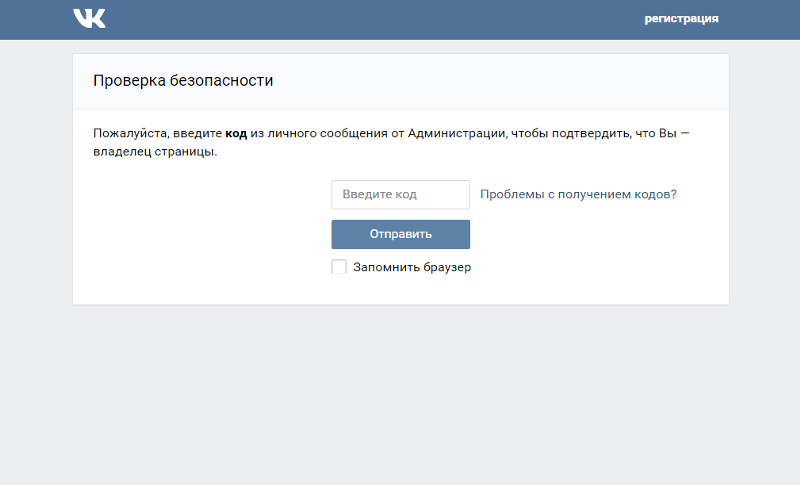 Среди таких программ наиболее нестабильным является Clean Master, так как пользуется широкой популярностью среди владельцев устройств на платформе Андроид. Однако также можете попробовать удалить и другие приложения, после установки которого начались проблемы с оповещениями.
Среди таких программ наиболее нестабильным является Clean Master, так как пользуется широкой популярностью среди владельцев устройств на платформе Андроид. Однако также можете попробовать удалить и другие приложения, после установки которого начались проблемы с оповещениями.
Подробнее:Как удалять приложения на AndroidУдаление неудаляемых программ на Андроид
Заключение
Из всех представленных вариантов наибольшее внимание уделите обновлению клиента ВКонтакте до последней версии и внутренним настройкам уведомлений, поскольку в подавляющем большинстве случаев именно они являются причиной пропажи оповещений. Стоит учитывать и некоторые различия между версиями Андроид в плане параметров. Мы рады, что смогли помочь Вам в решении проблемы. Опишите, что у вас не получилось. Наши специалисты постараются ответить максимально быстро.
Помогла ли вам эта статья?
Социальными сетями пользуется практически каждый человек, имеющий доступ к интернету. Они прочно закрепились в повседневной жизни, особенно русскоязычная «ВКонтакте». Это нормально, ведь человечество прогрессирует и стремительно развивается. Но многие пользователи жалуются, что теперь часто не приходят уведомления ВКонтакте Android. Сейчас мы расскажем о способах устранения данной проблемы и о том, каким образом осуществить настройки.
Они прочно закрепились в повседневной жизни, особенно русскоязычная «ВКонтакте». Это нормально, ведь человечество прогрессирует и стремительно развивается. Но многие пользователи жалуются, что теперь часто не приходят уведомления ВКонтакте Android. Сейчас мы расскажем о способах устранения данной проблемы и о том, каким образом осуществить настройки.
Причины возникновения проблемы
В том случае, если на мобильное устройство не приходят оповещения «ВК», а служба технической поддержки вам говорит, что сервис работает нормально, проблема в вашем телефоне. Вам обязательно требуется осуществить проверку, активированы ли у вас push-сообщения. Для начала, необходимо посмотреть, правильно ли настроено приложение. Если все в порядке, то нужно проверить ваше устройство. Сейчас мы рассмотрим, как это сделать.
Как устранить проблему
Эту проблему вы можете устранить двумя способами. Сделать это довольно просто. Обладать особыми знаниями, вам не понадобится.
Способ 1: включаем уведомления в приложении
Чтобы это сделать, требуется войти в графу настроек приложения для Android. Далее найдите пункт, который отвечает за активацию оповещений. После этого, вам всего лишь нужно возле строчки под названием «Включить», установить галочку.
Далее найдите пункт, который отвечает за активацию оповещений. После этого, вам всего лишь нужно возле строчки под названием «Включить», установить галочку.
После осуществите настройки сообщений. Вам требуется установить нужные отметки напротив личных сообщений, уведомлений в беседах, в заявках друзей и так далее. В этом вы легко разберетесь независимо от того, какая у вас версия Андроид.
Теперь если оповещения начали работать, но звуковые уведомления не функционируют, необходимо поставить галку возле нужных для этого установок звука.
Способ 2: включаем уведомления в смартфоне
Если используя первый способ, описанный в статье выше, у вас ничего не получилось, воспользуйтесь вторым методом. Он подходит как для обычного смартфона, так и для IPhone. Вам требуется сделать следующее:
- Войдите в пункт настроек собственного телефона.
- После найдите раздел, который отвечает за push-сообщения.
- Установите нужную отметку на «Вкл».
После этого вам начнут приходить сообщения от сайта «ВКонтакте». Как видите все довольно просто, и устранить подобную проблему сможет даже неопытный пользователь.
Как видите все довольно просто, и устранить подобную проблему сможет даже неопытный пользователь.
Важные нюансы
Если вы использовали два способа, и у вас ничего не получилось, оповещения о сообщениях так и не начали вам приходить. Тогда проблема заключается абсолютно в другом. Чтобы решить этот вопрос, произведите такие манипуляции:
- Проверьте правильно ли у вас установлено время на телефоне. Также обратите внимание на то, какой у вас часовой пояс.
- Активируйте функцию, которая отвечает за то, что уведомления не отображаются на экране.
- Посмотрите, включен ли режим уведомлений для конкретного приложения.
- Деактивируйте функцию, отвечающую за энергосбережение.
- Удалите программы, блокирующие рекламный контент и всплывающие сообщения.
Также вам стоит знать, если все что описано в этой статье вы сделали, но проблему исправить не получилось, значит, причина в другом. Произошел сбой на самом сервисе «ВК». Чтобы это решить, вам просто необходимо некоторое время подождать. Специалисты обязательно все исправят.
Специалисты обязательно все исправят.
Привет! Сегодня я покажу вам, как сделать, чтобы приходили уведомления в приложении ВК. Вы можете настроить получение уведомлений на своём телефоне андроид или айфоне. Можно изменить звук уведомлений, включить их, если они не приходят, в группе ВКонтакте. Смотрите далее инструкцию и пишите комментарии, если есть вопросы.
Откройте на своём смартфоне приложение ВК. Внизу в панели, нажмите на значок Уведомления. Затем, вверху справа, нажмите на кнопку Настройки.
Нажмите на вкладку Личные сообщения. Здесь также можно настроить:
- Групповые чаты;
- Уведомления от сообществ, в группе.
Здесь вы можете настроить уведомление сообщений ВК:
- Включить или отключить;
- Выбрать, что показывать в уведомлении. Только имя или ещё текст;
- Включить расширенные настройки;
- Поменять звук уведомления;
- Включить вибрацию;
- Показывать индикатор;
- Включить всплывающие уведомления.

В обратной связи, вы можете настроить:
- Отметки нравится;
- Уведомлять, если поделились вашей записью;
- Комментарии;
- Упоминания и ответы;
- Упоминания в беседе;
- Записи на стене;
- Связано с вами;
- Ответы на истории;
- Участие в опросах.
Уведомления о событиях:
- Заявки в друзья;
- Возможные друзья;
- Приглашения в сообщества;
- Отметки на фотографиях;
- Дни рождения;
- Ближайшие мероприятия;
- Интересные записи.
Другие уведомления:
- Новые записи;
- Записи в закрытых сообществах;
- Подарки;
- Приложения;
- Трансляции;
- Подкасты;
- Достижения;
- Сервисы;
- Закладки.
Обратите внимание. Если выбрано Все, значит уведомления включены. Если Никакие, значит отключены. Можно настроить Push-уведомления.
Внизу страницы, нажмите на вкладку Дополнительные настройки.
Здесь вы можете изменить:
- Звук;
- Вибрация;
- Индикатор;
- Цвет индикатора;
- Всплывающие уведомления;
- Счётчик оповещений.
Если у вас остались вопросы по данной записи, вам что-то не понятно, напишите свой комментарий внизу страницы. Вам обязательно ответят и помогут разобраться. Удачи!
Почему не приходят уведомления в ВК (Решение)
Всем привет! Сегодня я постараюсь максимально подробно расписать проблему – почему не приходят уведомления в ВК. Я постарался описать проблемы для каждого из устройств – компьютера и телефона. В разделе телефона вы можете выбрать свою операционную систему и смартфон – Android или iPhone (iOS).
Если в процессе чтения у вас возникнут какие-то дополнительные трудности или что-то будет не понятно – пишите в комментариях. Мы с командой портала WiFiGiD.RU стараемся помогать всем. Перед началом я бы на вашем месте обратил внимание на оглавление, чтобы быстро выбрать нужную вам главу и устройство.
Содержание
- На телефоне
- Android
- iPhone
- Причина 1: Режим экономии трафика
- Причина 2: Экономия электропитания
- Причина 3: Запрет уведомлений для VK
- На компьютере
- Причина 1: Выключенная настройка
- Причина 2: Нет подписка
- Причина 3: Блокировка от браузера Push-уведомления
- Причина 4: Блокировка от системы
- Задать вопрос автору статьи
На телефоне
Android
Чаще всего в ВК на Андроиде уведомления не приходят из-за двух причин. Первая – у вас выключены уведомления в настройках приложения. Вторая – ваш телефон блокирует PUSH-уведомления. Давайте попытаемся это исправить
- Откройте само приложение и нажмите по вашему аватару слева вверху.
- Перейдите в «Настройки».
- В настройках чуть ниже найдите раздел «Уведомления».
- Теперь вы должны увидеть достаточно много настроек. Например, давайте перейдем в «Личные сообщения».

- Смотрите, чтобы была включена конфигурация «Push-уведомления». Также вверху вы можете настроить, что именно отображать «Имя и текст» или «Только имя». Пробежитесь глазом и по других конфигурациям и измените настройки для нужных вариантов.
Ну и теперь проверим настройки Android системы:
- На рабочем столе найдите значок шестеренки и перейдите туда. Теперь найдите раздел, который отвечает за уведомления.
- Нам нужна настройка «Уведомлений приложений». Находим внутри VK и включаем настройку, переведя бегунок вправо, как на картинке ниже. Чтобы зайти в дополнительные конфигурации, нажмите по иконке программы.
- Еще раз проверьте самую главную настройку в самом верху. Здесь пунктов достаточно много – можете мельком пробежать по каждому, чтобы включить и выключить нужные и ненужные.
Если это не поможет, можно попробовать еще несколько вариантов:
- Попробуйте просто перезагрузить телефон, возможно, есть какой-то сбой в системе.

- Зайдите в Google Play Market, через поиск найдите приложение VK, которое у вас уже установлено и обновите его, если такая кнопка есть.
- Попробуйте полностью удалить приложение и заново установить. Для удаления перейдите в раздел всех установленных программ, зажмите палец поверх VK и нажмите по кнопке «Удалить». Или выберите крестик.
- Скачайте программу CCleaner в Play Market. Перезагрузите телефон. Запустите приложение и выполните полную чистку телефона от различного мусора и кеша.
- Зайдите в «Настройки» – «Система» (в MIUI – «О Телефоне») – «Сброс настроек». Выполните сброс настроек приложений.
iPhone
Причина 1: Режим экономии трафика
- «Настройки».
- «Сотовая связь».
- «Параметры данных».
- Смотрите, чтобы была выключена «Экономия данных» и «Роуминг данных».
Причина 2: Экономия электропитания
Зайдите в «Настройки» – «Аккумулятор» и выключите режим энергосбережения. Он может блокировать работу фоновых программ, таких как VK, WhatsApp, Instagram и других подобных приложений.
Он может блокировать работу фоновых программ, таких как VK, WhatsApp, Instagram и других подобных приложений.
Причина 3: Запрет уведомлений для VK
- Заходим в настройки и находим раздел «Уведомления».
- Ниже в списке находим приложение «ВКонтакте».
- Внутри включаем настройку «Допуск уведомлений».
На компьютере
Причина 1: Выключенная настройка
Скорее всего в настройках вашей учетной записи (или аккаунта) в VK просто выключены настройки, которые и отвечают за оповещение. Давайте посмотрим, как можно включить все уведомления в ВК на своей странице:
- Откройте вашу страницу в ВКонтакте и нажмите по аватару в правом верхнем углу экрана.
- После этого нажимаем по настройкам.
- В настройках перейдите в раздел «Уведомления».
- Смотрите, в первом блоке «Уведомления на сайте» вы можете включить сразу три настройки – «Показывать мгновенные уведомления», «Получать уведомления со звуком» и «Показывать текст сообщений».
 Настройка «Браузерных уведомлений» – это конфигурация, которая позволяет получать пуш-уведомления, даже если вы не находитесь на своей странице в VK.
Настройка «Браузерных уведомлений» – это конфигурация, которая позволяет получать пуш-уведомления, даже если вы не находитесь на своей странице в VK.
- Дальше ниже вы можете более детально настроить те сообщения, которые вы хотите получать. По умолчанию почти все настройки включены. Разбирать их все смысла нет – там все и так предельно понятно из названия.
- В самом низу есть блок «Уведомления по электронной почте» – их также можно настроить. По умолчанию стоит настройка получения новостей при написании вам личного сообщения. Все галочки лучше не включать, а то ваша почта быстро забьется хламом. Вверху можно также создать свою отдельную почту (@vk.com).
Причина 2: Нет подписка
Напомню, что уведомления о новых записях другого человека вы сможете получать только в нескольких случаях:
- Вы находитесь у него в друзьях. Достаточно просто зайти на его страницу и кликнуть по кнопке «Добавить в друзья».

- Можно также и просто подписаться на человека, если у него нет кнопки «Добавить в друзья».
- Если человек не добавит вас в друзья, то вы останетесь у него в подписчиках и все равно сможете видеть его новые фотографии, записи на странице и т.д. Другой человек может просто оставить вас в подписчиках.
- Если другой человек добавить вас в черный список – вы не сможете видеть его уведомления. Если у него закрытая страница, и он не примет соглашения на дружбу, то уведомления о нем вы также не увидите в своей ленте, даже если будете на него подписаны.
На открытой странице любого пользователя, вы можете не быть на него подписанным, но получать от него «Уведомления о записях». Для этого кликаем по нужной кнопке ниже аватарки на страничке этого человека.
Давайте теперь поговорим про группы и сообщества – тут действуют примерно те же самые правила. Вы должны вступить в сообщество или группу, чтобы новые новости приходили к вам на страницу. Но если вы просто написали комментарий в сообществе или группе, и вам кто-то на него ответит – вам все равно придет уведомление, даже если вы там не состоите.
Причина 3: Блокировка от браузера Push-уведомления
Третья причина, почему вам не приходят уведомления ВКонтакте – это блокировка от самого браузера. На самом деле браузер сам ничего не блокирует, скорее всего, вы в самом начале (нечаянно) кликнули по настройки «Блокировать получения уведомления с этого сайта». Браузер запомнил эту настройку и теперь её применяет. Но тут нужно уточнить, что мы говорим именно про PUSH-уведомления. Находясь в VK нажмите по значку замочка слева от адреса (Google Chrome) и перейдите в «Настройки сайтов».
Далее в «Разрешениях» в пункте «Уведомления» ставим настройку «Разрешить».
Причина 4: Блокировка от системы
Иногда PUSH-уведомления блокируются на уровне операционной системы, а не браузера. В таком случае эту настройку нужно изменить в конфигурации ОС. Но тут нужно уточнить, что блокировка возможна только на новых Windows (10, 11 и 8). На той же семерке данной настройки нет и блокировка возможна только на уровне браузера.
- Зайдите в параметры системы.
- Перейдите в основной раздел «Система».
- В левом блоке найдите подраздел «Уведомления и действия» – перейдите туда. Пролистайте в самый низ до списка всех установленных программ, найдите тот браузер, через который вы сидите, и включите настройку.
Не приходят уведомления на Android — как исправить?
Некоторые владельцы телефонов или планшетов Android могут столкнуться с тем, что перестали приходить уведомления: в некоторых случаях только от отдельных приложений, таких как Instagram*, WhatsApp, ВК, Телеграм, в других — перестают приходить все уведомления, иногда — только уведомления на экране блокировки.
В этой инструкции подробно о том, что может вызывать проблемы с получением уведомлений на Android (на примере чистой системы и на Samsung Galaxy) и о том, как это исправить и снова включить уведомления.
- Режим экономии трафика и иные причины, связанные с Интернетом
- Режим энергосбережения
- Нет уведомлений на экране блокировки
- Другие настройки показа уведомлений
- Дополнительные способы решить проблему
- Видео инструкция
Режим экономии трафика и иные причины, имеющие отношение к Интернет-подключению
Если на вашем телефоне или планшете включен режим экономии мобильного трафика, уведомления приложений могут не приходить в мобильной сети.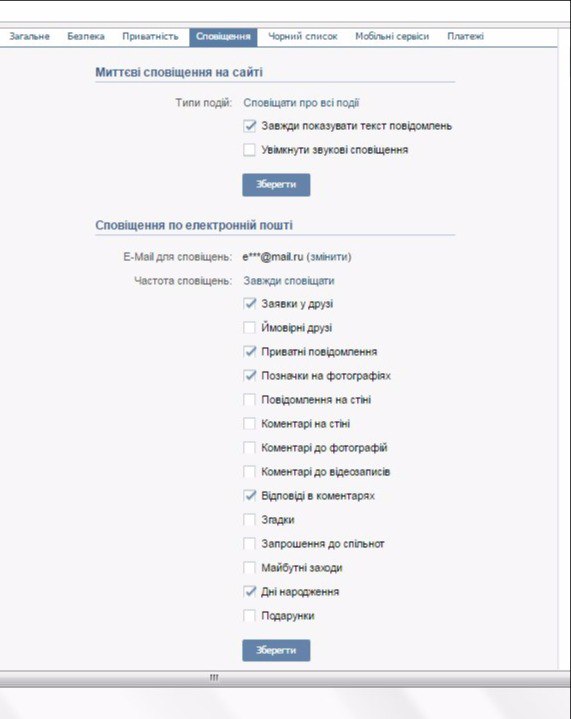 Режим экономии трафика обычно включается в настройках сети и Интернета, либо с помощью кнопки в области уведомлений.
Режим экономии трафика обычно включается в настройках сети и Интернета, либо с помощью кнопки в области уведомлений.
Подробно о том, как отключить этот режим на разных марках телефонов в отдельной инструкции Как отключить экономию трафика на Android и Samsung Galaxy (откроется в новой вкладке).
Это не единственная причина, связанная с подключением, по которой могут не приходить уведомления, среди прочих можно выделить:
- Наличие активных приложений VPN/прокси (попробуйте их отключить).
- Установленные антивирусы с функциями защиты в сети (проверьте, будут ли приходить уведомления, если их отключить).
- Включенный режим полёта (включается кнопкой в области уведомлений на большинстве Android-устройств).
- Исчерпание трафика на мобильном тарифе — при этом скорость соединения сильно ограничиваются и уведомления по мобильной сети могут перестать приходить. Проверить этот момент легко: просто попробуйте открыть какой-либо «тяжелый сайт» при использовании мобильной сети (но не соцсеть или YouTube, так как на многих тарифах сегодня трафик для них не ограничивается).

Режим экономии энергии как причина неполучения уведомлений
Если на вашем Android смартфоне включен режим экономии заряда батареи, то это тоже может повлиять на то, что уведомления перестали приходить. Как правило, режим энергосбережения можно выключить одним из следующих способов:
- Кнопкой в области уведомлений, как на изображении в предыдущем разделе.
- В Настройках. На чистом Android в разделе «Батарея» — «Режим энергосбережения». Там же может иметь смысл отключить режим «Адаптивная батарея» при его наличии.
- На Samsung Galaxy — в Настройки — Обслуживание устройства — Батарея — Режим питания. Попробуйте установить режим «Высокая производительность».
На устройствах с собственными интерфейсами, например, Xiaomi или Huawei расположение пункта настройки экономии заряда может отличаться, но обычно его легко найти (также можно использовать поиск по настройкам).
Уведомления не показываются на экране блокировки
Если уведомления приходят, но не показываются на экране блокировки вашего смартфона или планшета, возможно вы установили соответствующие правила, либо это сделал ваш антивирус в целях безопасности (отображение содержимого уведомлений на экране блокировки — не лучшее решение в плане конфиденциальности). Настроить показ уведомлений на экране блокировки можно:
Настроить показ уведомлений на экране блокировки можно:
- На чистой системе Android: Настройки —Приложения и уведомления — Уведомления — Уведомления на заблокированном экране. Там же может присутствовать пункт для включения или отключения уведомлений, содержащих конфиденциальные данные.
- На Samsung Galaxy: Настройки — Экран блокировки — Уведомления (включить).
Другие настройки уведомлений на Android, из-за которых они могут не приходить
Помимо описанных случаев, уведомления могут не приходить по следующим причинам:
- Включен режим «Не беспокоить» (обычно включается кнопкой в области уведомлений). Но на некоторых смартфонах можно сделать так, чтобы в этом режиме уведомления продолжали приходить, например, на Samsung — в Настройки — Уведомления — Не беспокоить (если включить этот пункт, они начнут приходить).
- Приложению запрещена отправка уведомлений. Обычно можно зайти в Настройки — Приложения, выбрать нужное приложение и нажать по кнопке «Уведомления», чтобы увидеть, разрешены ли уведомления для этого приложения и какие именно (как на скриншоте ниже).

- В некоторых приложения могут быть собственные настройки отправки уведомлений, независимые от Android. Попробуйте зайти в настройки приложения и посмотреть, присутствуют ли там такие опции и можно ли их изменить.
Обычно, к этому моменту проблема с уведомлениями бывает решена или, по крайней мере, оказываются ясными причины, по которым они не приходят. Однако, если это не так, обратите внимание на нижеследующие нюансы.
Дополнительные варианты
- Попробуйте перезагрузить ваш телефон, иногда это срабатывает и исправляет работу уведомлений.
- В основных настройках телефона убедитесь, что установлены правильные дата, время и часовой пояс. Если это не так, исправьте их.
- Существуют сторонние приложения, меняющие интерфейс системы, антивирусы и некоторые другие, которые могут отключать (скрывать) уведомления. Если они перестали приходить после установки каких-то новых системных приложений Android, попробуйте временно отключить такие приложения и проверить, исправило ли это ситуацию.

- Редко, но случается, что уведомления от какого-либо сервиса (например, социальной сети или мессенджера) перестают приходить из-за сбоя со стороны этого сервиса. В этом случае решить проблему сами вы не сможете: остается дождаться, когда проблема будет решена с их стороны.
Видео инструкция
Если статья вам помогла, будет отлично, если в комментариях вы сможете рассказать, в чём именно была проблема в вашем случае, возможно, информация поможет другим читателям.
* Принадлежит Meta Platforms, признана экстремистской организацией, её деятельность запрещена в России
remontka.pro в Телеграм | Другие способы подписки
Поддержать автора и сайт
Почему не приходят уведомления ВКонтакте на Android? (как исправить)
Android – платформа, очень богатая настройками, которые позволяют сконфигурировать работу смартфона ровно так, как нужно пользователю.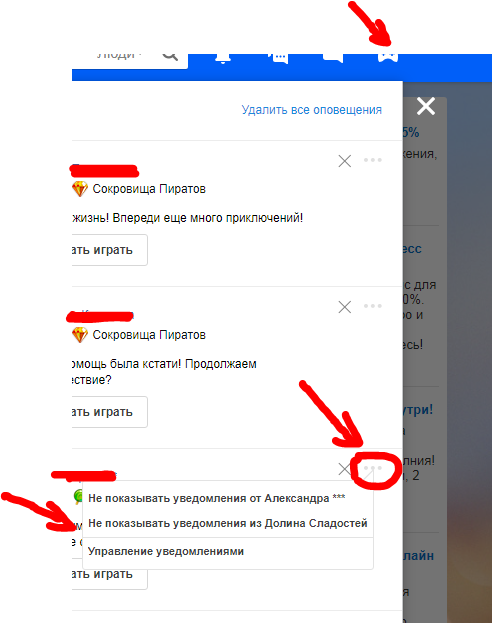 Однако именно это становится отталкивающим фактором для тех, кто не слишком близко знаком с особенностями функционирования мобильных операционных систем. Ещё бы, ведь всегда проще следовать уже назначенному сценарию использования и не иметь возможности на что-либо повлиять, как это происходит на iOS. Но такой подход хорош только на первых порах, потому что вполне естественно со временем начинать хотеть чего-то большего, тем более что иногда это жизненно необходимо.
Однако именно это становится отталкивающим фактором для тех, кто не слишком близко знаком с особенностями функционирования мобильных операционных систем. Ещё бы, ведь всегда проще следовать уже назначенному сценарию использования и не иметь возможности на что-либо повлиять, как это происходит на iOS. Но такой подход хорош только на первых порах, потому что вполне естественно со временем начинать хотеть чего-то большего, тем более что иногда это жизненно необходимо.
Не приходят уведомления? Возможно, этот способ поможет
Отключенные уведомления в системе Android
Настройка уведомлений осуществлена или все галочки были установлены, но уведомления не приходят? Следует проверить настройки операционной системы.
Зайдя в настройки, необходимо выбрать раздел «Приложения и уведомления» и найти приложение ВКонтакте в выведенном списке программ. Открыв установки клиента, нужно перейти во вкладку «Уведомления приложения» и проверить, активны ли все ползунки.
Также следует зайти во вкладку «Передача данных» и активировать ползунок для передачи мобильных данных в фоновом режиме, если вы хотите получать оповещения, когда не пользуетесь смартфоном.
Существуют и альтернативные операционные системы на базе Android, одна из которых MIUI. Настройки в этой ОС отображаются чуть-чуть по-другому.
В настройках системы находится общая вкладка, отвечающая за получение оповещений, называющаяся «Уведомления». Настроить оповещения приложения ВКонтакте можно, перейдя в раздел «Уведомления приложений» и выбрав его из списка программ.
Обратите внимание! В этих разделах есть возможность настройки самих уведомлений, а именно включение или отключение вибрации, звука, всплывающих оповещений, светового индикатора и т.д.
Что такое уведомления и как они выглядят
Сегодня многие из нас проявляют большую активность в почте, в соцсетях или в мессенджерах. При таком подходе на телефон постоянно будут приходить различные уведомления от всех приложений, которые на нем установлены. Это могут быть уведомления о том, что
При таком подходе на телефон постоянно будут приходить различные уведомления от всех приложений, которые на нем установлены. Это могут быть уведомления о том, что
- есть входящий звонок, либо он был пропущен,
- пришло новое письмо на почту,
- в Инстаграме кто-то поставил лайк,
- на Фейсбуке некто прокомментировал ваше сообщение,
- на Вотсап (WhatsApp) пришел ответ, например, о месте и времени встречи
- и так далее.
Уведомления на телефоне Андроид – это краткое сообщение в одну строку на Главной странице телефона о том, что появилось что-то новенькое: есть звонок, получено письмо, сообщение из мессенджера, лайк, комент и т.п.
Уведомления на Главной странице телефона могут выглядеть таким образом:
Рис. 1. Уведомления на телефоне
Чтобы удалить одно уведомление, нужно провести пальчиком по нему влево или вправо. Тогда оно исчезнет с Главной страницы смартфона.
Хороша ли жизнь с уведомлениями
Конечно, каждый пользователь Андроида решает сам, что ему хорошо, а что плохо. Но дело в том, что все уведомления, приходящие на телефон, обычно сопровождаются звуковыми сигналами. Поначалу это может нравиться, но рано или поздно это начинает утомлять.
Но дело в том, что все уведомления, приходящие на телефон, обычно сопровождаются звуковыми сигналами. Поначалу это может нравиться, но рано или поздно это начинает утомлять.
В общественном транспорте, в магазине или на пешеходном переходе можно часто услышать, как к окружающим людям с завидной регулярностью приходят на телефоны различные звуковые сигналы (и это не звонки), уведомляющие их о новом комментарии, лайке, сообщении, письме и тому подобной активности на просторах интернета.
На телефоне можно (и даже весьма желательно) установить режим «Не беспокоить», например, с 22:00 до 7:00. Однако в остальное время, днем неплохо бы поработать и успеть сделать много разных дел. Известно, что если постоянно отвлекаться на различные уведомления, то практически нереально что-либо сделать до конца, причем сделать хорошо.
В таком случае можно, конечно, кардинально решить вопрос и просто удалить те приложения с телефона, которые постоянно отвлекают. Но не всегда это помогает. Например, Фейсбук продолжит упорно слать уведомления из браузера на телефоне (хотя их можно отключить).
Предлагаю пойти другим путем – отключить уведомления, которые присылают не самые важные приложения. Ведь есть такие приложения, которые спокойно могут подождать до того момента, когда будет время в них зайти, посмотреть пришедшие новые сообщения и при необходимости ответить.
Ограниченная активность ВКонтакте
Наиболее распространена данная проблема у пользователей смартфонов Xiaomi. Суть проблемы кроется в настройках энергосбережения, из-за которых уведомления от определенного программного обеспечения перестает приходить, от клиента ВКонтакте в том числе.
Проверять, ограничена ли активность приложения, следует в разделах производительности и питания. Далее необходимо перейти в пункт меню «Контроль активности».
Мешать показу оповещений могут как жесткий, так и мягкий режимы ограничений. Любой из них следует заменить режимом «Нет ограничений».
Важно! Существует отдельный пункт в меню – «Умный режим», контролирующий и поддерживающий работу системы.
В некоторых случаях он также блокирует показ уведомлений от программы ВКонтакте, посчитав ее уведомления ненужными.
Итог
Оповещения – это не только полезная функция, позволяющая ничего не пропустить, но и важный инструментов управления для разработчиков. Приложения постоянно присылают актуальные новости, завлекая пользователей, вне зависимости от важности и момента. Поэтому важно фильтровать поток информации, даже от важных постоянно используемых продуктов.
@appsetter
Все инструкции написаны на основе Android 6.0.1. Из-за многообразия версий этой ОС некоторые функции или элементы интерфейса на вашем гаджете могут отличаться или отсутствовать. Но общие принципы для большинства Android-устройств примерно одинаковы.
Проблемы со связью
Весьма распространенная проблема у пользователей, чей интернет нестабилен или слаб.
Если плохо ловит 3G или 4G, есть вариант переключиться на 2G.
В случае наличия второй сим-карты от другого оператора, следует попробовать использовать передачу данных с нее.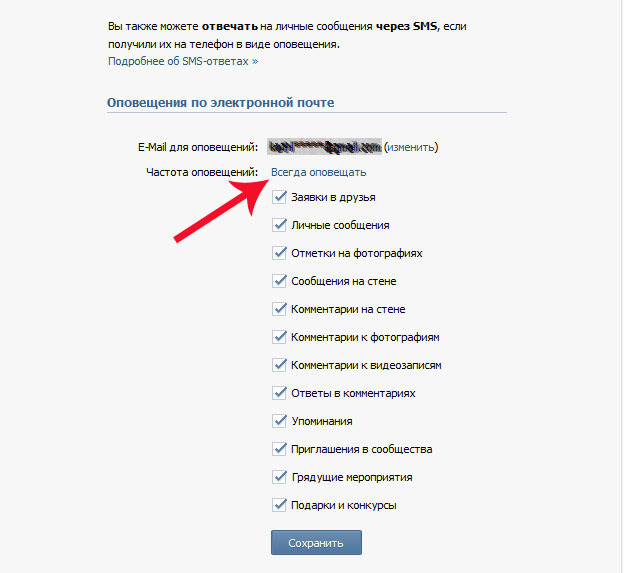
Что делать, не приходят уведомления вк на Android!!! (1 видео)
Все иллюстрации этой статьи (5 фото)
Не работают push уведомления на Андроид
Решить проблему на андроиде позволяется разными способами:
- Проставить активацию присылки уведомлений в удобное время.
- В настройках нужно провести активацию сообщений от предварительно выбранного приложения.
- Желательно подключить профиль в Google, если это не было сделано ранее.
- Следует обновить версию магазина приложений.
- Если ничего не заработало до установленного времени, желательно отключить режим энергосбережения.
Данных манипуляций вполне достаточно для активации сообщений на мобильном устройстве.
Не приходят push уведомления android go edition
Чтобы не испытывать проблемы и ошибки подобного рода, можно задействовать разные сторонние сервисы:
- Push5site – программа, которая оптимально подходит для Kaspersky Lab, Porsche.
 Здесь можно формировать подписчиков, проводить настройки приветствия, настраивать задержку программы.
Здесь можно формировать подписчиков, проводить настройки приветствия, настраивать задержку программы. - PushProfit – специальная рекламная сеть, что работает по push-технологии. Вместо баннеров человек получает сообщения по таким тематикам, как новости и шок-контент. При желании разрешается бесплатно отправлять пуши по собственной базе.
- PushWorld – сервис для управления картинками, видео и интерактивными кнопками. Желающий в состоянии провести настройки по отправке уведомлений или разные полезные напоминания.
- Guru – не просто рекламная сеть, но сервис, в котором предполагается получение кэшбека. Его размер может достигать 7%. При желании пользователь может выкупить подписки.
Можно найти разные англоязычные сервисы. Настройка и регистрационные процессы в подобном случае нужно делать около 2 минут. Если использовать дешевые тарифы в сообщениях, можно получить лого сервис. Разрешается поддерживать одновременно несколько доменов, постепенно отключать ненужные.
Обновляем приложение
Еще одним ответом на вопрос «почему нет уведомлений от вк?» является отсутствие обновлений. Чтобы исправить эту проблему, нам необходимо зайти в Play Market. Найти ВКонтакте.
Если видим, что вместо слова «Открыть» имеется кнопка «Обновить», тапаем по ней пальцем.
Ждем, пока будет загружено обновление. Перезапускаем Контакт.
Уведомления можно просмотреть повторно даже если вы их убрали специально или случайно
Современные версии ОС Android наглядным образом отображают уведомления, поступающие от системы или приложений. Вы сами решаете просматривать их или же просто скрывать, смахивая в одну из сторон. Порой получается так, что уведомление, которое было убрано случайно нужно обязательно просмотреть, но как это сделать?! Изначально такой возможности в Android попросту не предусмотрено, но есть вспомогательные решения, которые всё же позволят просмотреть все уведомления в «журнале уведомлений».
Немного истории
Изначально устройства под управлением ОС Андроид не имели такой замечательной функции как журнал уведомлений. Иными словами, все поступающие уведомления после прочтения или смахивания навсегда исчезали из памяти устройства. Именно поэтому в скором времени в момент выхода Android 4.3 было принято решение добавить журнал уведомлений в состав системы.
Иными словами, все поступающие уведомления после прочтения или смахивания навсегда исчезали из памяти устройства. Именно поэтому в скором времени в момент выхода Android 4.3 было принято решение добавить журнал уведомлений в состав системы.
Данный журнал является частью системы и включает в себя все уведомления, которые поступают на устройство. Кроме непосредственно уведомлений в данном разделе системы вы сможете увидеть полезную информацию касательно работы самого устройства. Например, включение Wi-Fi, отображение ошибок и многое другое.
Xiaomi (MIUI)
Для запрета появления сообщений, к примеру, от Вконтакте, его необходимо смахнуть в шторке в левую сторону. С правой стороны всплывет серый квадрат с кнопкой «Скрыть». Кликаем на нее, после чего от данного приложения нотификации выводиться не будут, пока вы снова их не разрешите.
Увеличить
Если ничего не происходит после сдвига оповещения, то нажимаем не него и удерживаем, пока не будет открыто меню настройки всплывающих сообщений приложения.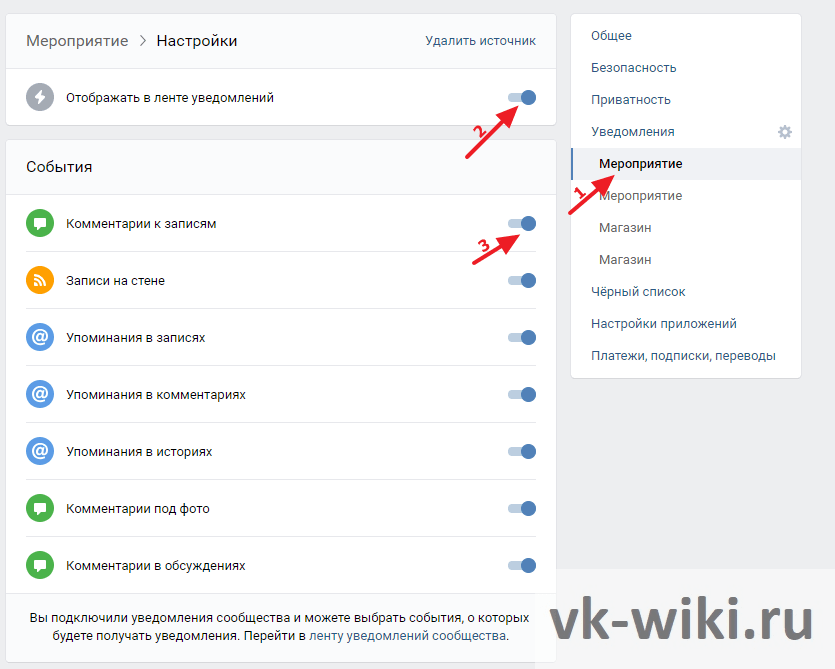 Там есть опция по отключению уведомлений программ Андроид (необходимый пункт располагается в самом верху) или, к примеру, световое, звуковое оповещение и пр.
Там есть опция по отключению уведомлений программ Андроид (необходимый пункт располагается в самом верху) или, к примеру, световое, звуковое оповещение и пр.
Устанавливая каждое приложение, владелец смартфона соглашается с запросами на доступ к определенным данным и возможностям устройства, среди которых есть и система уведомлений. Благодаря этому вы можете быть уверены, что не упустите действительно важные сообщения и напоминания, однако некоторый мобильный софт злоупотребляет этим, распространяя рекламные или частые нерелевантные оповещения.
Избавиться от назойливых уведомлений можно двумя способами – либо средствами системы Android, либо через настройки внутри самого приложения. Первый случай подходит только для смартфонов, основанных на версии 4.1 и выше, тогда как второй не зависит от модификации ОС.
Проверяем, не мешает ли стороннее приложение
Еще одной причиной рассматриваемой проблемы является наличие приложения, которое блокирует уведомления от ВК. Одной из таких сторонних программ является Clean Master.
Заходим в «Диспетчер приложений».
Если у вас имеется вкладка «Сторонние», выбираем ее.
Находим Clean Master, тапаем по нему пальцем.
В новом окне нажимаем «Удалить».
После этого уведомления должны вновь начать приходить. Иногда это другое приложение, особенно если Clean Master не установлен на вашем смартфоне. Но, как правило, пользователи сами замечают, после установки какой программы перестали приходить оповещения от Контакта. Тогда нужно будет удалить приложение виновник.
HUAWEI Community — HUAWEI Community
HUAWEI Community — HUAWEI CommunityЧтобы улучшить наш веб-сайт и сделать его удобнее для вас, мы используем файлы cookie. Продолжая его просматривать, вы принимаете нашу политику использования файлов cookie. Подробнее
Для удобства используйте последнюю версию Internet Explorer или другой браузер.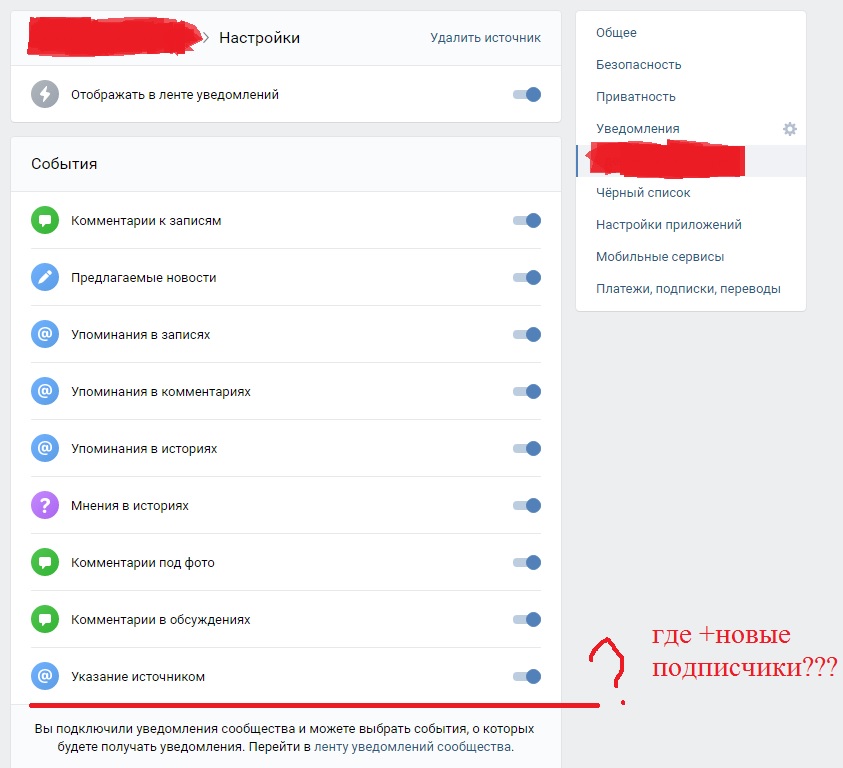
Щупальца
{{/if}} {{else}}
{{@ buildSubMenu(category.forumList,category.categoryId,forumIdNum)}}
{{/if}}{{/if}} {{/each}}
{{/if}}- Сообщество HUAWEI
- Детали темы
{{if topicType == «4» && isOldActivityTopic != 0}}
{{/if}}
{{if topicType == «4» && commentVisibleType == «1» }} {{if !(loginUserinfo&&loginUserinfo. isSuperman == «1»)}}
{{/if}}
{{/if}}
{{if posts && posts.length > 0}}
isSuperman == «1»)}}
{{/if}}
{{/if}}
{{if posts && posts.length > 0}}
{{each posts post index}} {{if post.status == «0»}}
-
{{post.storey}}#
{{if post.delReason!=»»&&post.delReason!=null&&post.delReason!=undefined}} {{deleteCommentReason}}{{post.delReason}} {{else}} {{deleteCommentText}} {{/if}}
{{post. createDate | dateFormattersec}}
createDate | dateFormattersec}}
{{else}}
-
{{if (post.createUser.tagType == 1 || post.createUser.tagType == 2) || (post.createUser.tagType == 7 && post.createUser.kocGroupIcon && post.createUser.roleTag) || (post.createUser.tagType == 0 && post.createUser.groupUrl && post.createUser.groupName)}}
{{post.createUser | formatUserGroup ‘roleTag’}}
{{/if}}
userName}}»>
{{post.createUser.userName}} {{post.createUser.levelName}} {{if post.isTop == «1»}}
{{topText}} {{/if}} {{post.storey}}#{{@ post.content}} {{if post.checkStatus==»2″||post.checkStatus==»3″}}
{{commentReviewText}}
{{/if}}
{{if post.checkStatus!=»2″&&post.checkStatus!=»3″}}{{post.createDate | dateFormattersec}}
{{if post.isVote == «1»}}
{{else}}
{{/if}}
{{post. totalVotes}}
totalVotes}}
{{cancelText}} {{submitText}}
{{if post.posts != null && post.posts != «»}} {{/if}}{{/if}} {{/each}}
{{else}}{{noReplyText}}
{{/if}}{{/each}}
Программа для голосовых сообщений вк.
 Как отправить голосовое сообщение Вконтакте? Как скачать голосовое сообщение из ВК
Как отправить голосовое сообщение Вконтакте? Как скачать голосовое сообщение из ВК Получил достаточно большую популярность среди обычных пользователей социальной сети. Пользоваться ими намного удобнее. Гораздо проще и быстрее что-то сказать, чем напечатать. И если с сохранением обычных текстовых ЛС проблем не возникает, то с сохранением голосовых могут возникнуть определенные трудности. Именно поэтому я решил рассказать вам о том, как скачать голосовые сообщения из ВК.
Зачем загружать голосовые сообщения?
Голосовое общение позволяет более точно передать эмоции, интонацию отправителя. Иногда сообщения настолько интересны, что их хочется сохранить. При желании отправитель может убрать свои ЛС с обеих сторон диалога. А чтобы не потерять интересную аудиозапись, стоит ее скачать.
Голосовое сообщение также может содержать важную информацию. А чтобы не потерять, вы можете сохранить аудиофайл на свой ПК. Также не стоит забывать, что ВКонтакте — это онлайн-проект, который работает только при наличии подключения к сети. А следовательно, содержимое диалога можно просмотреть только при наличии доступа к сети. Но если вы сохраните голосовые сообщения на свой компьютер, вы сможете прослушать их в любое время
А следовательно, содержимое диалога можно просмотреть только при наличии доступа к сети. Но если вы сохраните голосовые сообщения на свой компьютер, вы сможете прослушать их в любое время
Как скачать?
- Использование кода страницы;
- Использование кеша браузера.
С кодом страницы
Этот метод доступен только для персональных компьютеров или ноутбуков. Смартфоны не будут работать.
Пошаговая инструкция:
Использование кэша браузера
Этот способ также реализуется только с использованием ПК. С его помощью мы найдем только что прослушанный файл в папке кеша браузера.
Перед запуском не забудьте включить отображение скрытых папок в «Панели управления» — «Оформление и персонализация» — «Параметры папок».
Пошаговая инструкция по загрузке:
После проделанных действий файл изменит свой формат на mp3 аудиофайл, который можно запустить и прослушать. Затем останется только скопировать файл в нужную папку.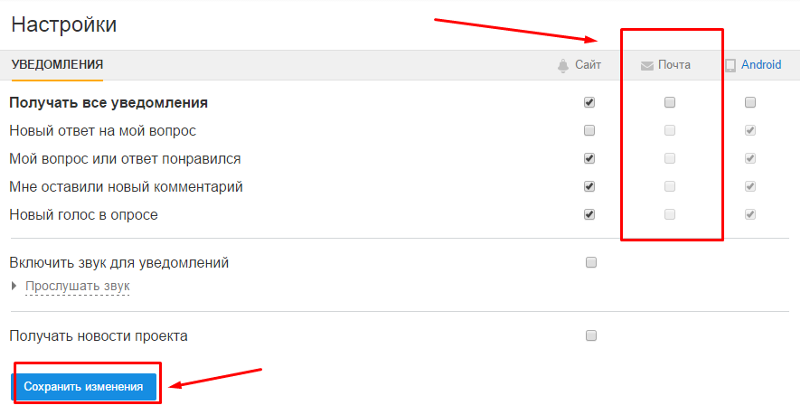
И снова всем привет!
Сейчас сложно представить жизнь без различных социальных сетей. Согласитесь, что для многих утро начинается с просмотра новостей, комментариев, лайков, репостов. Переписка в текстовом варианте уже не является чем-то удивительным.
Но иногда проще сказать, чем печатать что-то взамен. Теперь вы легко можете написать голосовое сообщение в ВК и отправить собеседнику вне зависимости от его статуса в сети. Он будет приятно удивлен, так как эта функция была создана совсем недавно.
Имейте в виду, что вы можете записать и отправить этот формат сообщения с любого устройства, имеющего микрофон и доступ в Интернет. Вы можете удивить своих друзей и подписчиков, отправив им необычное сообщение.
Для записи нужно:
- Выбрать собеседника в социальной сети ВК. Это может быть ваш друг или подписчик.
- Открыть диалоговое окно. Эти шаги одинаковы для отправки текстов или аудио.
- Нажмите на значок микрофона в правом нижнем углу.
Вы увидите его рядом с текстовым полем.
- Разрешить доступ к микрофону для записи.
Вы можете говорить столько, сколько вам нужно. Однако во всем нужно знать меру. Никто не будет слушать почасовые записи. Будьте кратки и по делу. Когда вы закончите диктовать, нажмите кнопку «Стоп».
Чтобы понять, насколько хорошо прошла запись, прослушайте свое сообщение сами. Вы не сможете вырезать некоторые части.
Если вам не нравится то, что они говорят или как воспроизводится запись, вы можете легко удалить ее. Просто нажмите на крестик, расположенный слева. Запись будет удалена.
Как отправить голосовое сообщение в ВК
После записи можно приступать к отправке. Напомню, что не нужно записывать длинные сообщения. Лучше сделать несколько коротких записей, чем одну на 15 минут.
Обратите внимание, что не всегда можно найти значок микрофона. Оно появляется только тогда, когда вы уже переписывались со своим собеседником.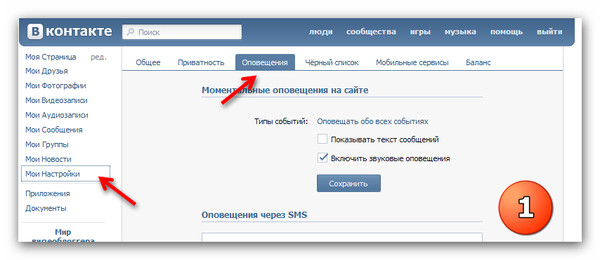 Если вы хотите отправить голосовое сообщение новому другу, то вам необходимо сделать следующее:
Если вы хотите отправить голосовое сообщение новому другу, то вам необходимо сделать следующее:
Как отправить голосовое сообщение вк с айфона
Если вы не можете использовать эту функцию с стационарного компьютера, но хотите удивить вашим собеседникам, вы можете отправить голосовое сообщение в ВК с айфона или планшета. Принцип создания записи практически такой же.
Вам нужно выбрать собеседника, перейти в диалоговое окно. Затем нажмите на значок микрофона. Разрешите доступ и начните диктовку. Держите значок микрофона нажатым, пока не закончите запись.
Не сомневаемся, что прежде чем открыть эту статью, вы долго пытались найти в приложении функцию загрузки голосовых сообщений. Вы не сможете его найти, потому что его, к сожалению, на данный момент не существует. Вы не можете сделать это напрямую через программу. Больше всего в этом плане проблем у Apple. Итак, поговорим о других способах. Их всего несколько и они достаточно сложные. Но мы постараемся объяснить вам доступным языком. Идти!
Идти!
С помощью кэша
Как правило, многие платформы хранят кэш в своей памяти. Для того, чтобы ваши голоса сохранялись, вам нужно оставить включенной автозагрузку медиа в настройках.
По электронной почте
Классический способ передачи аудиофайлов. Таким способом можно отправлять записи, например, с диктофона на iOS. Вы также можете попробовать вытащить видео из WhatsApp. Конечно, это не лучший способ, но пока это единственный способ вытащить файл. Он быстрее всех.
Внутренняя папка мультимедиа
При установке приложение обычно создает специальные папки. Где помимо разного материала хранятся еще и аудиофайлы.
Не так давно в социальной сети ВКонтакте появились голосовые сообщения. Благодаря им не нужно было набирать текст руками, если есть возможность произнести текст сообщения голосом. Это особенно удобно для водителей за рулем — просто нажмите кнопку записи, произнесите текст и отправьте его, не набирая каждый символ руками. Такое функциональное решение просто не могло пройти мимо одаренных разработчиков, которые моментально сообразили, как отправлять любые аудиофайлы под видом записи голоса. Это может быть заранее записанная речь, готовый подкаст, любимая песня и все, что угодно.
Такое функциональное решение просто не могло пройти мимо одаренных разработчиков, которые моментально сообразили, как отправлять любые аудиофайлы под видом записи голоса. Это может быть заранее записанная речь, готовый подкаст, любимая песня и все, что угодно.
Как это сделать?
Очень просто — с помощью сторонней программы. В Интернете, да и в нашем каталоге вы можете найти с десяток любопытных утилит для вашего компьютера, которые имеют очень интересные особенности касательно социальной сети ВКонтакте. Одним из таких инструментов является программа VK Utils . Он сочетает в себе не так много функциональных возможностей, но самое главное в нем не количество функций, а их назначение. Так, например, оказалось, что в нем есть одна очень интересная функция — загрузка любых аудиофайлов под видом голосового сообщения. К сожалению, это работает только с аудиофайлами OGG.
- Скачать программу со страницы VK Utils », распаковать, запустить и авторизоваться в ней, используя данные своего аккаунта ВКонтакте;
- Найдите пункт « Отправить аудио как голосовое сообщение » и зайдите в него; необходимо указать ID пользователя, которому будет отправлено сообщение со скачанным аудиофайлом.
 Введите ID и нажмите на кнопку » Проверить »;
Введите ID и нажмите на кнопку » Проверить »; - Далее нажмите на кнопку « Загрузить файл » и выберите аудиофайл в формате .ogg . Если нужный вам аудиофайл, который вы хотите отправить в качестве голосового сообщения, имеет другой формат, вы можно воспользоваться каким-нибудь аудио конвертером и конвертировать файл в формат OGG
- После выбора файла он будет автоматически загружен в социальную сеть ВКонтакте и отправлен указанному пользователю в личном сообщении.Как только это произойдет , вы получите уведомление;
Социальные сети находятся в постоянном развитии и совершенствовании. Людей уже невозможно удивить новыми диалогами, наличием огромного количества гифок и прочими особенностями. Наряду с этим есть важные упущения со стороны разработчиков. Среди них скачивание видео и музыки, а также получение голосовых сообщений из ВК. Если вы столкнулись с последней проблемой, то попробуем решить ее вместе.
Браузер и ничего более
Как было отмечено выше, официального приложения или устранения проблемного момента от разработчиков нет.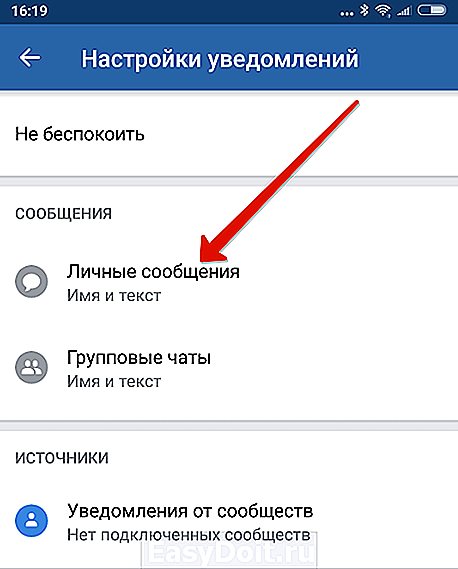 Но это не значит, что получить голосовое сообщение будет невозможно. Самый доступный способ выполнения требуемых действий – использование возможностей браузера. Реализовать необходимые действия возможно только для персональных компьютеров. Для этого сделайте следующее:
Но это не значит, что получить голосовое сообщение будет невозможно. Самый доступный способ выполнения требуемых действий – использование возможностей браузера. Реализовать необходимые действия возможно только для персональных компьютеров. Для этого сделайте следующее:
- Перейти к диалогам, где находится звуковое сообщение;
- Щелкните правой кнопкой мыши в любой области и в выпадающем окне найдите кнопку «Просмотреть код страницы»;
- Откроется новая вкладка, где расположено огромное количество символов и букв;
- На странице нажмите комбинацию клавиш CTRL+F, и найдите значение data-mp3;
- Если предыдущие шаги были выполнены правильно, рядом с этим элементом будет ссылка, начинающаяся с cs540101.userapi.com;
- Копируем в новое окно, а в центре ищем кнопку со стрелкой вниз. Нажимаем, после чего процесс прыжка продолжается;
- По завершении загрузки вы получите аудиозапись на свой компьютер.
Более автоматизированный способ получения файла
Хотя описанный выше способ прост в реализации, его очень сложно применить в случае огромного количества аудиозаписей. Найти нужный материал можно только по длинному перебору позиций. Чтобы не тратить время зря, не утруждать себя подобными действиями, нужно использовать более автоматический метод. Среди них можно выделить услугу Voiceload.
Найти нужный материал можно только по длинному перебору позиций. Чтобы не тратить время зря, не утруждать себя подобными действиями, нужно использовать более автоматический метод. Среди них можно выделить услугу Voiceload.
По структуре и назначению представленная программа представляет собой бота, который находится в Вконтакте и облегчает загрузку необходимых материалов. Для решения проблемы необходимо:
- Зайти на официальную страницу проекта в социальной сети, а затем найти ссылку на добавление робота в диалоги;
- Далее аудиозаписи отправляются. Для этого выбирается запись, нажимается кнопка «Переслать сообщение» и в списке выбирается недавно добавленный бот;
- Программа обрабатывает полученный материал и выдает ссылку на скачивание. Заходим на сайт и получаем желаемое в формате mp3 или ogg.
Скачивание по старинке: диктофон в помощь
Иногда нет времени скачивать с помощью представленных сервисов, все нужно делать быстро и сразу на телефоне.![]() Да и следов желательно не оставлять. Непростую задачу можно реализовать, записав материал на диктофон. Конечно, пострадает качество, больше будет весить звуковая дорожка, но это все мелочи.
Да и следов желательно не оставлять. Непростую задачу можно реализовать, записав материал на диктофон. Конечно, пострадает качество, больше будет весить звуковая дорожка, но это все мелочи.
Для реализации этого варианта вам достаточно воспользоваться встроенной программой на вашем смартфоне. Для улучшения качества не рекомендуем ставить телефон рядом с динамиками. Лучше поставить немного дальше. Также не держите устройство в руках, вы можете прикрыть микрофон пальцем.
Все методы доступны здесь и сейчас. Какой остановиться? Это зависит от вас, дорогой пользователь. Главное удобство, практичность, скорость, а в некоторых случаях и скрытность.
Я не получаю уведомления на Bluetooth Smart Watch… / Canyon User Portal
Иногда синхронизация уведомлений (о входящих звонках, СМС, почте, мессенджерах и т.д.) между смартфоном и часами нестабильна, и соединение часто не работает.
Приложение для смартфона Canyon Life (ранее оно называлось Canyon Fit) устроено таким образом, что работает в фоновом режиме.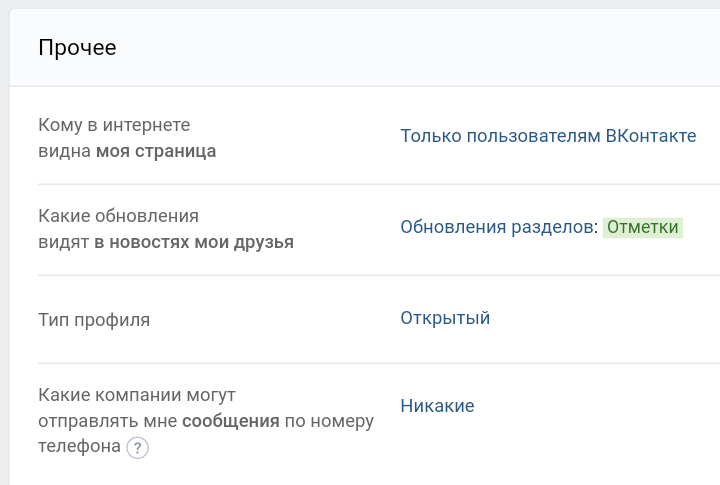 Это означает, что он работает непрерывно. Производители некоторых моделей смартфонов ограничивают работу фоновых приложений в целях экономии заряда батареи и оптимизации производительности смартфона. Это приводит к разрыву связи между смартфоном и Bluetooth-часами. Чтобы этого не произошло, вам следует отключить все возможные ограничения фоновых приложений в настройках операционной системы вашего смартфона (Android или iOS).
Это означает, что он работает непрерывно. Производители некоторых моделей смартфонов ограничивают работу фоновых приложений в целях экономии заряда батареи и оптимизации производительности смартфона. Это приводит к разрыву связи между смартфоном и Bluetooth-часами. Чтобы этого не произошло, вам следует отключить все возможные ограничения фоновых приложений в настройках операционной системы вашего смартфона (Android или iOS).
For Xiaomi users
For Samsung users
For Huawei users
For OnePlus 5 users
For Android 5 users
For Android 6 users
For Android 7 пользователей
Для пользователей Android 8
Для пользователей Android 8.1
Для пользователей Android 9
Для пользователей Android 10
для Android 11 пользователей
Оптимизация MIUI (только для пользователей Xiaomi)
для пользователей iOS (iPhone)
для пользователей Xiaomi Go ot o 920369> 9036 .
Также отключите Оптимизация батареи (режим без ограничений): Настройки — > Приложения -> Управление приложениями -> Canyon Life -> Экономия заряда батареи -> Без ограничений Приложение Canyon Life вот так:
- Откройте приложение Canyon Life.
- Коснитесь шестеренки «Настройка» пальцем.
- Найдите в списке «Уведомления приложений».
- На экране «Уведомления приложений» найдите и включите опции «Уведомления приложений», «Уведомления новых приложений» и каждое из определенных уведомлений из списка ниже, например «Звонок», «Смс», «Viber» и т. д. Если вы не нужны некоторые уведомления (например, «Whatsapp»), вы можете снять с них галочку.
 Селекторы включенных уведомлений выделены оранжевым цветом, отключенные — светло-серым.
Селекторы включенных уведомлений выделены оранжевым цветом, отключенные — светло-серым.
К сожалению, телефоны Xiaomi имеют наибольшее количество ограничений. Мы также создали видеоруководство по настройке уведомлений специально для пользователей Xiaomi: https://www.youtube.com/watch?v=TCbvBPM8ZYU.
Обратите внимание : Canyon Life в видео называется Canyon Fit (старое название).
Для пользователей SamsungВо-первых, разрешите использование аккумулятора телефона в фоновом режиме. Для этого перейдите на Настройки -> Приложения -> Canyon Life -> Разрешить фоновую активность . Включите переключатель в режиме «Разрешить фоновую активность» .
Во-вторых, разрешите геолокацию в настройках. Для этого в «Разрешения приложений» включите «Местоположение» , «Телефон» , «Контакты» и «Журналы вызовов».
В «Уведомления приложений» включите режим «Показывать уведомления» .
Для пользователей HuaweiВ этой модели смартфона Оптимизатор батареи по умолчанию настроен на максимальное время работы от батареи, поэтому он иногда ограничивает работу приложения Canyon Life и многих других приложений. Измените настройки Оптимизатора батареи, чтобы обеспечить надежную работу приложения Canyon Life. Для этого зайдите в настройки смартфона и выполните следующие действия:
Настройки -> Аккумулятор -> Запуск приложения -> Canyon Fit -> Деактивировать автоматическое управление -> Ручное управление -> Активировать все галочки -> ОК.
Внимание!
После изменения настроек вам нужно открыть приложение Canyon Life и там отключить уведомления (Уведомления приложений) и включить их обратно , как показано на рисунке ниже.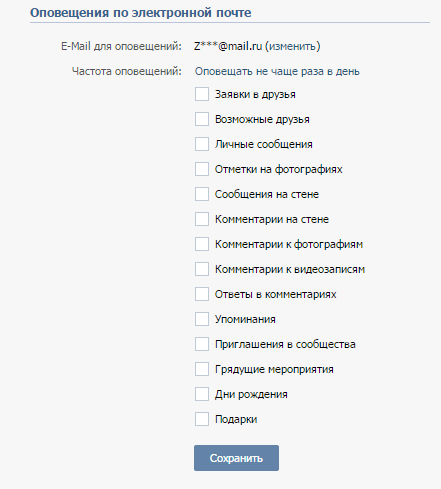
После этого необходимо перезагрузить и смартфон, и смарт-часы.
OnePlus 5Отмените оптимизацию батареи в вашем смартфоне. Для этого перейдите к Настройки -> Приложения и уведомления -> Информация о приложениях -> Canyon Life -> Дополнительно -> Оптимизация батареи — > Не оптимизировать.
Также разрешить уведомления. Для этого перейдите в Настройки -> Приложения и уведомления -> Информация о приложениях -> Canyon Life -> Уведомления -> Показать уведомления .
Также разрешить геолокацию. Для этого перейдите к Настройки -> Приложения и уведомления -> Информация о приложениях -> Canyon Life -> Разрешения -> и проверьте Местоположение , Контакты и Телефон .
Включите уведомление Canyon Life на вашем устройстве. Для этого перейдите в Настройки -> Звук и уведомления -> Уведомления приложений -> Canyon Life -> Снимите переключатель «Блокировать» (он должен быть светло-серым) и проверьте переключатель «Приоритет» (должен быть зеленым) как на картинке ниже. . Для этого перейдите в Настройки -> Аккумулятор -> Экономия заряда батареи (нажмите на три вертикальные точки в верхней темной полосе справа) -> Выкл .
После этого перейдите в Настройки -> Батарея -> Экономия заряда батареи (нажмите на три вертикальные точки в верхней темной полосе справа) -> Оптимизация батареи -> Все приложения -> Canyon Life -> Не оптимизировать -> Готово.
После этого включите местоположение в разрешении вашего приложения. Для этого перейдите в Настройки -> Приложения -> Canyon Life -> Разрешения -> включить «Контакты», «Местоположение» и «Телефон» разрешения из списка.
Для этого перейдите в Настройки -> Приложения -> Canyon Life -> Разрешения -> включить «Контакты», «Местоположение» и «Телефон» разрешения из списка.
Включите уведомление Canyon Life на своем устройстве. Для этого перейдите в Настройки -> Звук и уведомления -> Уведомления приложений -> Canyon Life -> Оставьте переключатель «Блокировать все» снятым с флажка и переключатели «Считать приоритетным» и «Разрешить просмотр». проверено как на картинке ниже.
Также в «Дополнительно» — «Доступ к уведомлениям» проверьте переключатель «Canyon Life» и нажмите «Разрешить» , когда спросят «Разрешить доступ к уведомлениям для Canyon Life?»
Android 7 установлен Отключите оптимизацию батареи на вашем устройстве.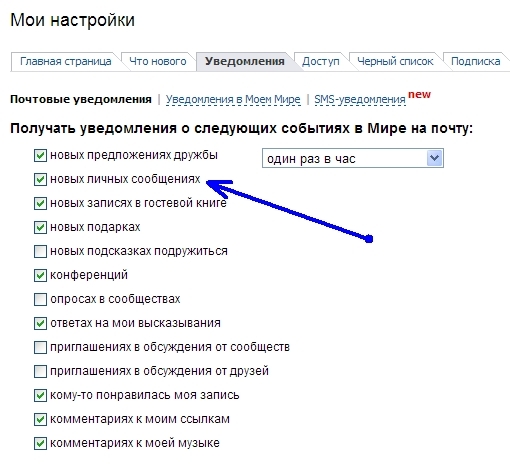 Для этого перейдите в Настройки -> Уведомления -> Canyon Life -> Оставьте переключатели «Блокировать все» и «Показать без звука» снят флажок и переключатель «Переопределить режим «Не беспокоить»» отмечен , как на картинке ниже.
Для этого перейдите в Настройки -> Уведомления -> Canyon Life -> Оставьте переключатели «Блокировать все» и «Показать без звука» снят флажок и переключатель «Переопределить режим «Не беспокоить»» отмечен , как на картинке ниже.
Также отключите оптимизацию батареи на вашем устройстве. Для этого перейдите в «Настройки» -> «Аккумулятор» -> , нажмите на вертикальную три точки вверху и выберите « Оптимизация батареи» -> , нажмите на «Не оптимизировано» и выберите «Все приложения». -> найди и выбери Canyon Life в списке -> выбираем Не оптимизировать вариант -> нажимаем ГОТОВО.
После этого включите местоположение в разрешении вашего приложения. Для этого перейдите в Настройки -> Приложения -> Canyon Life -> Разрешения -> включите разрешения «Контакты», «Местоположение» и «Телефон» из списка.
Для этого перейдите в Настройки -> Приложения -> Canyon Life -> Разрешения -> включите разрешения «Контакты», «Местоположение» и «Телефон» из списка.
Android 8 установлен
Отключите оптимизацию батареи на вашем устройстве. Для этого перейдите в Настройки -> Приложения и уведомления -> Информация о приложении -> Canyon Life -> Батарея -> Оптимизация батареи -> Выберите Все приложения после нажатия вверху -> найти и выбрать Canyon Life в списке -> выбрать Не оптимизировать вариант -> нажмите ОК.
После этого включите местоположение в разрешении вашего приложения. Для этого перейдите в Настройки -> Приложения и уведомления -> Информация о приложении -> Canyon Life -> Разрешения -> включите разрешения «Контакты», «Местоположение» и «Телефон» из списка.
Также включите уведомления от Canyon Life. Для этого перейдите к Настройки -> Приложения и уведомления -> Информация о приложении -> Canyon Life -> Уведомления приложений -> нажмите «Вкл.» .
При желании вы также можете включить Разрешить уведомление с точкой . Эта функция вызывает появление точки в правом верхнем углу значка приложения на главном экране всякий раз, когда это приложение ожидает уведомления.
Android 8.1 Отключите оптимизацию батареи на вашем устройстве. Для этого перейдите к Настройки -> Приложения и уведомления -> Canyon Life -> Батарея -> Оптимизация батареи -> Выберите Все приложения после нажатия вверху -> найдите и выберите Canyon Life в списке -> выберите Не оптимизировать вариант -> нажмите ОК.
После этого включите местоположение в разрешении вашего приложения. Для этого перейдите к Настройки -> Приложения и уведомления -> Canyon Life -> Разрешения -> включить «Контакты», «Местоположение» и «Телефон» разрешения из списка.
Android 9 установленРазрешить использование несанкционированных данных в вашем телефоне. Для этого перейдите в Настройки -> Приложения и уведомления -> Canyon Life -> Использование данных -> Неограниченное использование данных . Чтобы разрешить неограниченный доступ к данным, установите переключатель, чтобы сделать его зеленым со светло-серого.
Также отмените фоновые ограничения. Для этого перейдите в «Настройки» -> «Приложения и уведомления» -> «Canyon Life» -> «Дополнительно» -> «Батарея» -> «Ограничение фона» -> «Отменить ».
Также отмените оптимизацию батареи. Для этого перейдите в Дополнительно -> Батарея -> Оптимизация батареи -> щелкните зеленую полосу вверху и выберите «Все приложения» -> прокрутите вниз и найдите «Canyon Life» -> нажмите и отметьте «Не оптимизировать» , чем «Готово».
После этого включите местоположение в разрешении вашего приложения. Для этого перейдите в Настройки -> Приложения и уведомления -> Информация о приложении -> Canyon Life -> Разрешения -> . включить «Контакты» , «Местоположение» и «Телефон» разрешения из списка.
Также включите уведомления от Canyon Life. Для этого перейдите в Настройки -> Приложения и уведомления -> Информация о приложении -> Canyon Life -> Уведомления -> нажмите «Вкл.» .
При желании вы также можете включить Разрешить уведомление с точкой . Эта функция вызывает появление точки в правом верхнем углу значка приложения на главном экране всякий раз, когда это приложение ожидает уведомления.
Эта функция вызывает появление точки в правом верхнем углу значка приложения на главном экране всякий раз, когда это приложение ожидает уведомления.
Разрешить использование несанкционированных данных в вашем телефоне. Для этого перейдите в Настройки -> Приложения и уведомления -> найдите и нажмите Canyon Life в списке -> Уведомления -> Установите переключатель «Показывать уведомления» (он должен быть бело-синим).
При желании вы также можете включить Разрешить уведомление с точкой . Эта функция вызывает появление точки в правом верхнем углу значка приложения на главном экране всякий раз, когда это приложение ожидает уведомления.
Также отмените фоновые ограничения. Для этого перейдите в «Настройки» -> «Приложения и уведомления» -> «Информация о приложении» -> «Canyon Life» -> «Дополнительно» -> «Батарея» -> «Ограничение фона» -> «Отменить 9». 0204 . В результате вы должны увидеть рядом с полем Фоновое ограничение сообщение «Приложение может использовать батарею в фоновом режиме».
0204 . В результате вы должны увидеть рядом с полем Фоновое ограничение сообщение «Приложение может использовать батарею в фоновом режиме».
Также отмените оптимизацию батареи. Для этого перейдите в «Настройки» -> «Приложения и уведомления» -> «Дополнительно» -> «Специальный доступ к приложениям» -> «Оптимизация батареи» -> , щелкните раскрывающийся список вверху и выберите «Все приложения» -> прокрутите вниз и найдите . «Жизнь в каньоне» -> нажмите и отметьте «Не оптимизировать» , чем «Готово».
После этого включите местоположение в разрешениях вашего приложения. Для этого перейдите в Настройки -> Приложения и уведомления -> Информация о приложении -> Canyon Life -> Разрешения -> включите разрешения «Контакты» , «Местоположение» и «Телефон» из списка.
Android 11 установлено Разрешить использование несанкционированных данных в вашем телефоне.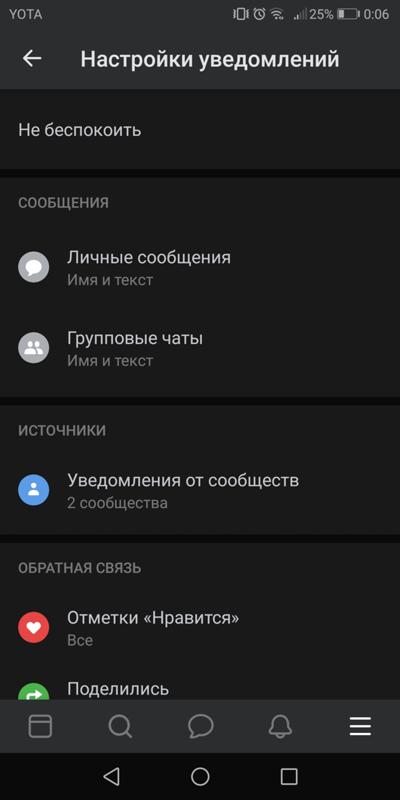 Для этого перейдите к Настройки -> Приложения и уведомления -> в списке Информация о приложении найдите и щелкните Canyon Life в списке -> Уведомления -> Установите переключатель «Все уведомления Canyon Life» (после включения он должен быть бело-синим).
Для этого перейдите к Настройки -> Приложения и уведомления -> в списке Информация о приложении найдите и щелкните Canyon Life в списке -> Уведомления -> Установите переключатель «Все уведомления Canyon Life» (после включения он должен быть бело-синим).
При желании вы также можете включить Разрешить уведомление с точкой в раскрывающемся списке Дополнительно . Эта функция вызывает появление точки в правом верхнем углу значка приложения на главном экране всякий раз, когда это приложение ожидает уведомления.
Также отменить фоновые ограничения. Для этого перейдите в «Настройки» -> «Приложения и уведомления» -> «Информация о приложении» -> «Canyon Life» -> «Дополнительно» -> «Батарея» -> «Ограничение фона» -> «Отменить ». В результате вы должны увидеть рядом с полем Ограничение фона сообщение «Приложение может использовать батарею в фоновом режиме» .
Также отмените оптимизацию батареи. Для этого перейдите в «Настройки» -> «Приложения и уведомления» -> «Дополнительно» -> «Специальный доступ к приложениям» -> «Оптимизация батареи» -> 9.0204 щелкните раскрывающийся список вверху и выберите «Все приложения» -> прокрутите вниз и найдите «Canyon Life» -> щелкните и отметьте «Не оптимизировать» , чем «Готово».
При первом запуске разрешите Canyon Life доступ к вашему местоположению. Для этого перейдите в Настройки -> Приложения и уведомления -> Информация о приложении -> Canyon Life -> Дополнительно -> Разрешения -> включить «Контакты» , «Местоположение» и «Телефон» разрешения из списка.
Оптимизация MIUI (если у вас смартфон Xiaomi)
Я сделал все вышеописанные шаги, но ничего не помогло.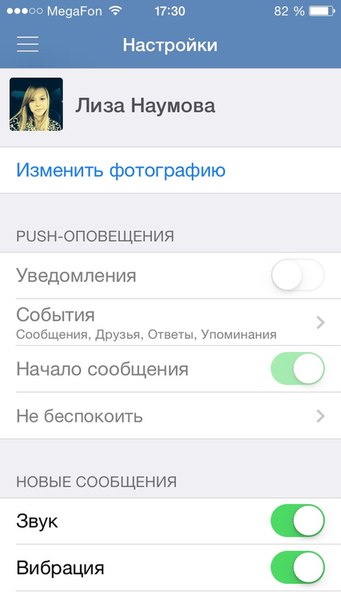 Что я могу сделать еще?
Что я могу сделать еще?
Теперь следует отключить оптимизацию MIUI . В пользовательском режиме это запрещено, поэтому вам нужно включить режим разработчика. Для этого перейдите по адресу:
Настройки — О телефоне и затем быстро коснитесь пальцем не менее 9раз до строки «Версия MIUI». Вы увидите небольшое всплывающее уведомление « Вы стали разработчиком » прямо под строкой «Версия MIUI».
Затем вернитесь на экран «Настройки» и найдите «Дополнительные настройки». В «Дополнительных настройках» найдите «Параметры разработчика» и в самом конце списка найдете опцию (селектор) «Включить оптимизацию MIUI». Выключите его, если он находится в положении «Вкл.» (селектор, окрашенный в синий цвет, должен стать светло-серым, как на картинке ниже). После этого перезагрузите телефон.
Отличие смартфонов iOS заключается в том, что вы должны включить «Уведомления приложений» в приложении Canyon Life . Переключатель «Уведомления приложений» должен изменить цвет со светло-серого на оранжевый.
Переключатель «Уведомления приложений» должен изменить цвет со светло-серого на оранжевый.
Вы также можете выбрать конкретные приложения, от которых хотите получать уведомления: они находятся в разделе «Получать уведомления от этих приложений» 9Список 0204. Не торопитесь прикасаться к переключателям, иначе вы можете пропустить некоторые из них.
Русская версия Facebook, другие приложения ВКонтакте удалены из App Store по всему миру
Изабелла Джеймс Технология
приложения российского конгломерата ВКонтакте, в который входит русскоязычная версия Facebook, удалены из Apple App Store. Это не относится только к России, так как приложения были удалены по всему миру.
Решение технологического гиганта из Купертино было принято после того, как правительство Соединенного Королевства приняло новую волну санкций против России.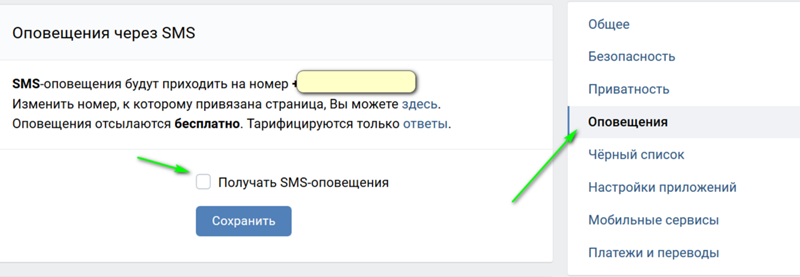 Санкции связаны с фиктивными референдумами, проведенными Россией на оккупированных ею территориях Украины.
Санкции связаны с фиктивными референдумами, проведенными Россией на оккупированных ею территориях Украины.
С тех пор Apple подтвердила удаление этих приложений из Apple Store. Что это значит для тех, у кого приложения ВКонтакте загружены на устройства Apple?
Вот что вы должны знать об удалении iOS-приложений ВКонтакте:
Apple удаляет ВКонтакте и другие приложения ВКонтакте из App Store по всему миру
(Фото: Фото CHRIS DELMAS/AFP через Getty Images)
Apple не просто удалила приложения для iOS, принадлежащие российскому технологическому конгломерату. На самом деле учетные записи разработчиков также были закрыты, согласно отчету The Verge.
Представитель Apple Адам Дема подтвердил удаление и закрытие в своем заявлении. «Эти приложения распространяются разработчиками, большинство которых принадлежит или контролируется одной или несколькими сторонами, находящимися под санкциями правительства Великобритании», — говорит Дема.
Представитель Apple подтвердил, что Apple просто соблюдает санкции, установленные Соединенным Королевством.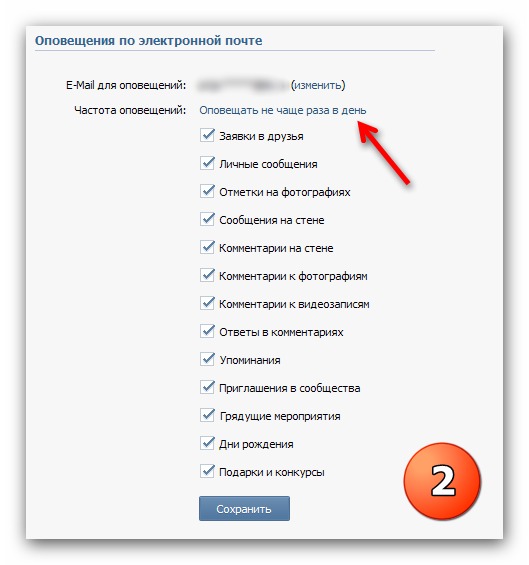 Было указано, что пользователи, которые уже загрузили эти приложения, могут продолжать их использовать.
Было указано, что пользователи, которые уже загрузили эти приложения, могут продолжать их использовать.
Однако есть одна загвоздка. В отчете The Guardian говорится, что пользователи, у которых уже есть приложения ВКонтакте на своих устройствах Apple, могут столкнуться с трудностями, связанными с уведомлениями и оплатой.
ВКонтакте реагирует на удаление своих приложений для iOS
Ссылаясь на переведенное заявление на официальном сайте ВКонтакте, российский технологический конгломерат заявляет, что продолжит разработку приложений для iOS, несмотря на удаление их уже существующих приложений из App Store. В заявлении также отмечается, что поддержка этих приложений будет продолжена.
В отчете The Verge отмечается, что приложения, разработанные ВКонтакте, по-прежнему доступны в магазине Google Play. В отчете также говорится, что Министерство цифровых дел России расследует удаление приложений ВКонтакте, а также закрытие учетных записей разработчиков.
Российское правительство ранее заблокировало несколько приложений социальных сетей, включая Facebook, Instagram и Twitter.
Читайте также: Россия рассматривает возможность легализации компьютерного пиратства — ответ на санкции Запада?
Новые санкции Великобритании в отношении России
Правительство Великобритании ввело дополнительные санкции в отношении России после «фиктивных референдумов, проведенных российскими властями на оккупированной Украине для демонстрации согласия на аннексию территорий», сообщает The Guardian.
На стороне получателя этих санкций находятся российские государственные банки Газпромбанк и Сбербанк, в частности, 39 их руководителей. В отчете The Guardian указывается, что им принадлежит менее половины ВК.
Связанная статья: Apple Pay и Google Pay прекращают предоставление услуг россиянам в рамках санкций США
© iTech Post, 2022. Все права защищены. Не воспроизводить без разрешения.
Теги ВК Россия Яблоко Apple App Store Магазин приложений
Подпишитесь на информационный бюллетень iTechPost
Получайте самые популярные истории iTechPost в еженедельном бюллетене
Мета
Meta Platforms, Inc.







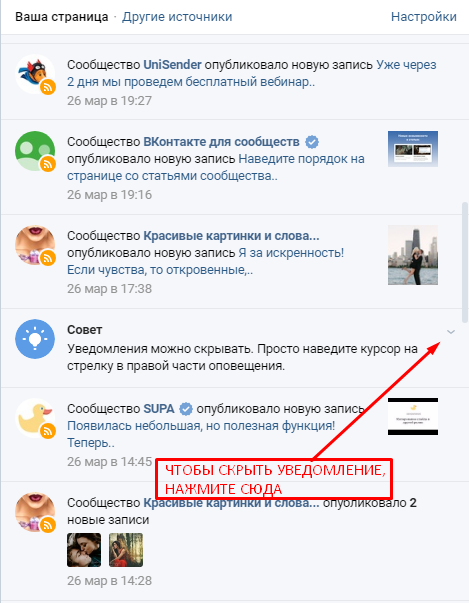 Выбирайте сайт, которому можно доверять установку из сторонних источников.
Выбирайте сайт, которому можно доверять установку из сторонних источников.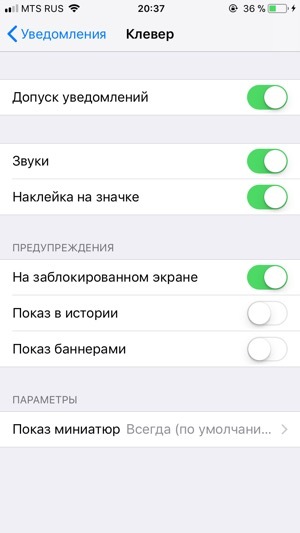 В обязательном порядке подтвердите предоставление доступа к информации на устройстве. Этап установки займет некоторое время, после чего вы сможете запустить ВК с той же страницы в магазине или через меню приложений.
В обязательном порядке подтвердите предоставление доступа к информации на устройстве. Этап установки займет некоторое время, после чего вы сможете запустить ВК с той же страницы в магазине или через меню приложений. Сразу здесь можно проверить, включен ли «Тихий режим».
Сразу здесь можно проверить, включен ли «Тихий режим».
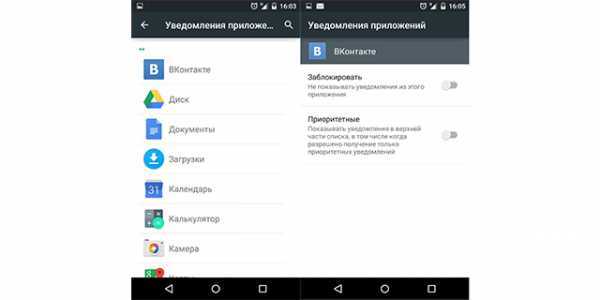

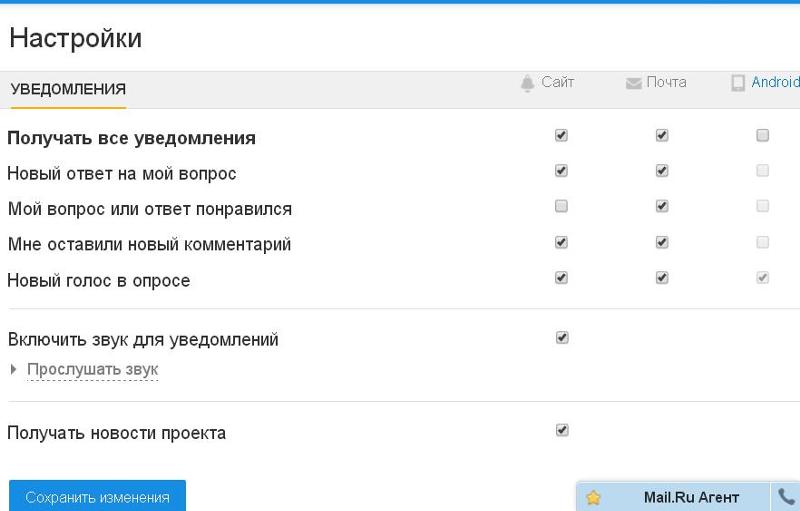 Настройка «Браузерных уведомлений» – это конфигурация, которая позволяет получать пуш-уведомления, даже если вы не находитесь на своей странице в VK.
Настройка «Браузерных уведомлений» – это конфигурация, которая позволяет получать пуш-уведомления, даже если вы не находитесь на своей странице в VK.



 В некоторых случаях он также блокирует показ уведомлений от программы ВКонтакте, посчитав ее уведомления ненужными.
В некоторых случаях он также блокирует показ уведомлений от программы ВКонтакте, посчитав ее уведомления ненужными. Здесь можно формировать подписчиков, проводить настройки приветствия, настраивать задержку программы.
Здесь можно формировать подписчиков, проводить настройки приветствия, настраивать задержку программы.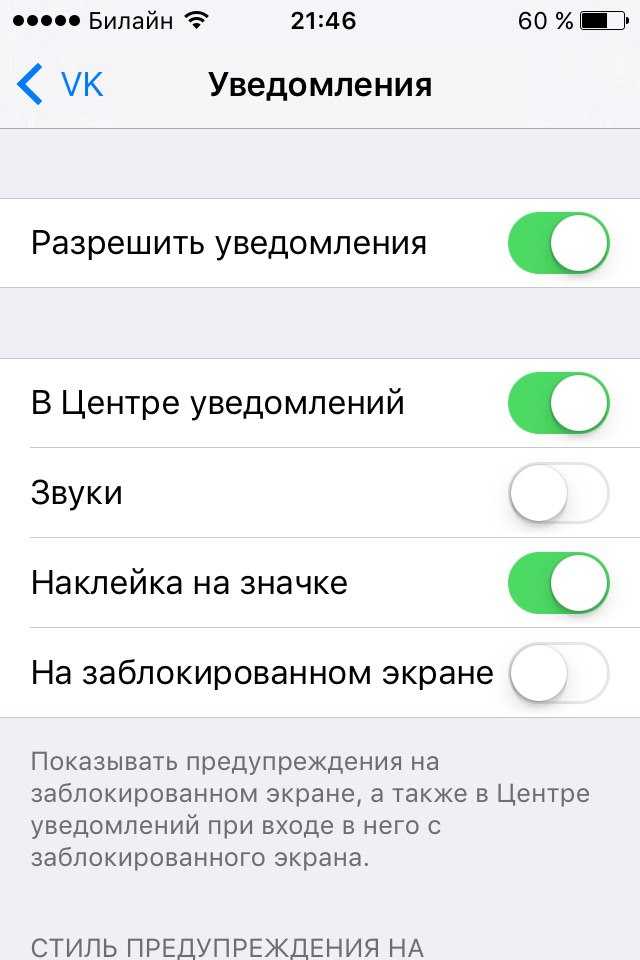 createDate | dateFormattersec}}
createDate | dateFormattersec}}
 Вы увидите его рядом с текстовым полем.
Вы увидите его рядом с текстовым полем. Введите ID и нажмите на кнопку » Проверить »;
Введите ID и нажмите на кнопку » Проверить »; Селекторы включенных уведомлений выделены оранжевым цветом, отключенные — светло-серым.
Селекторы включенных уведомлений выделены оранжевым цветом, отключенные — светло-серым.